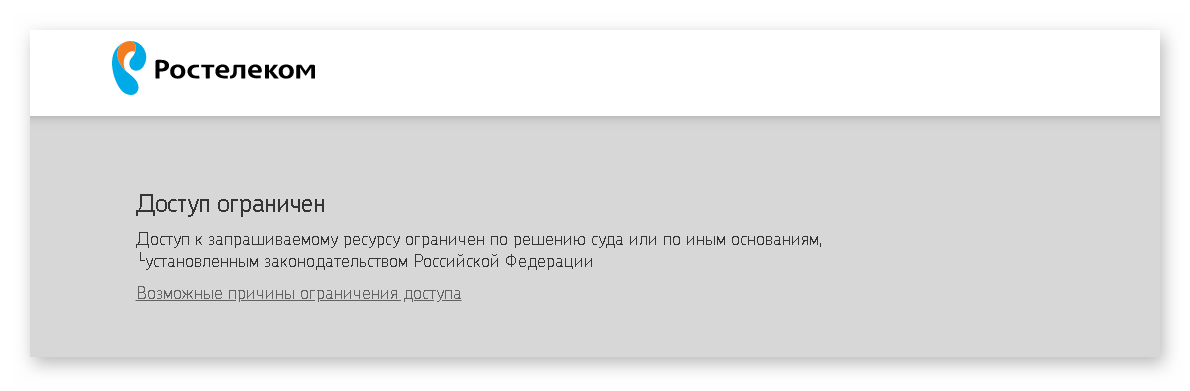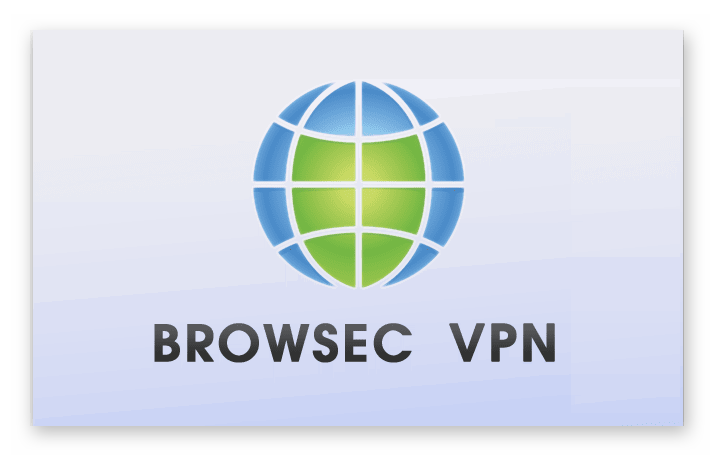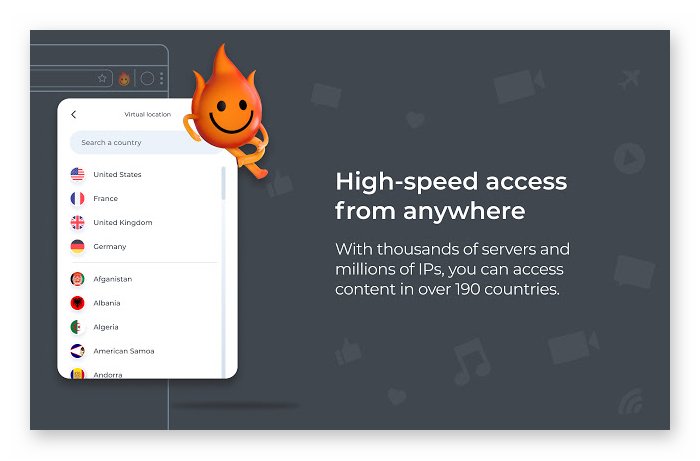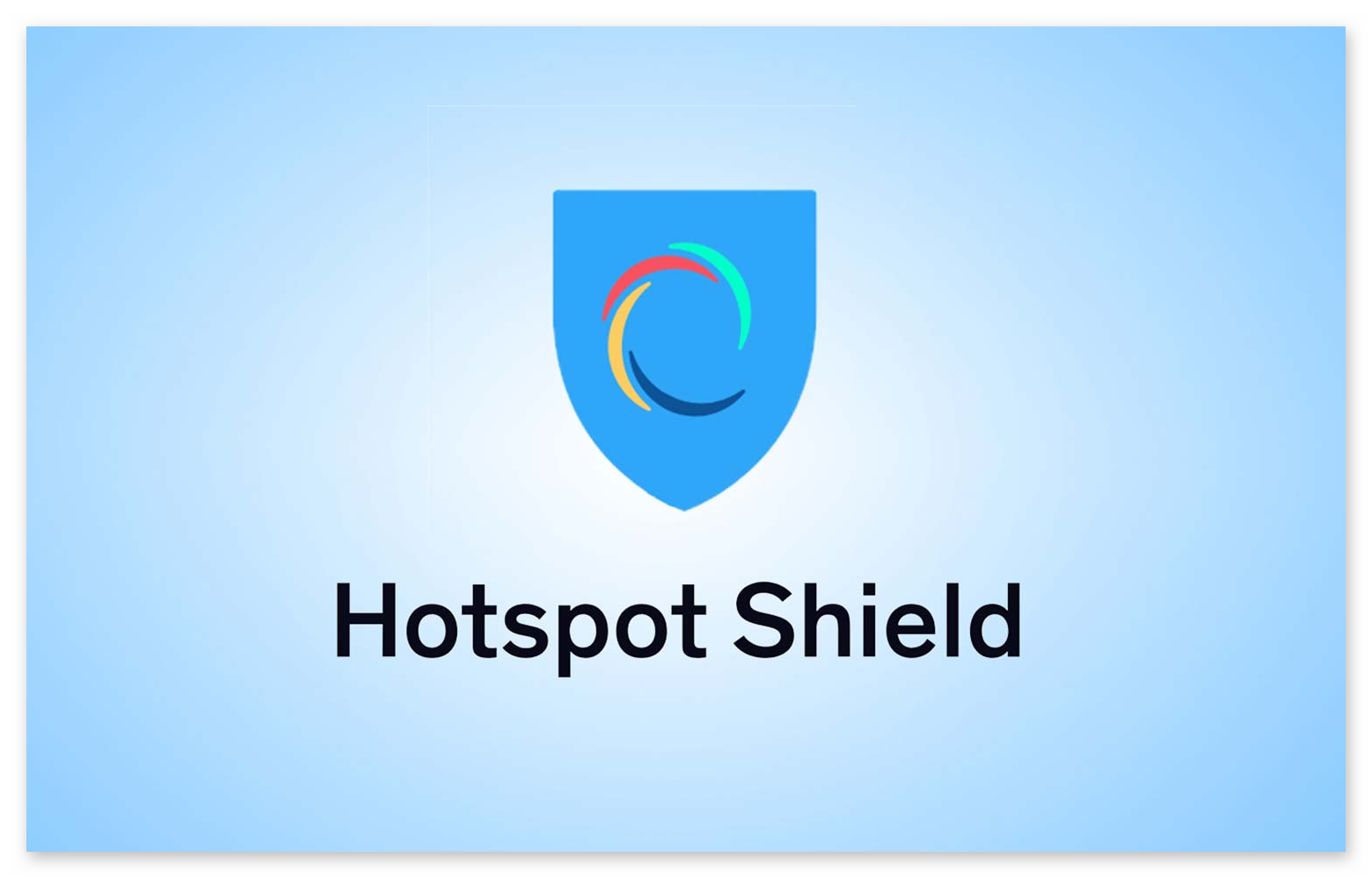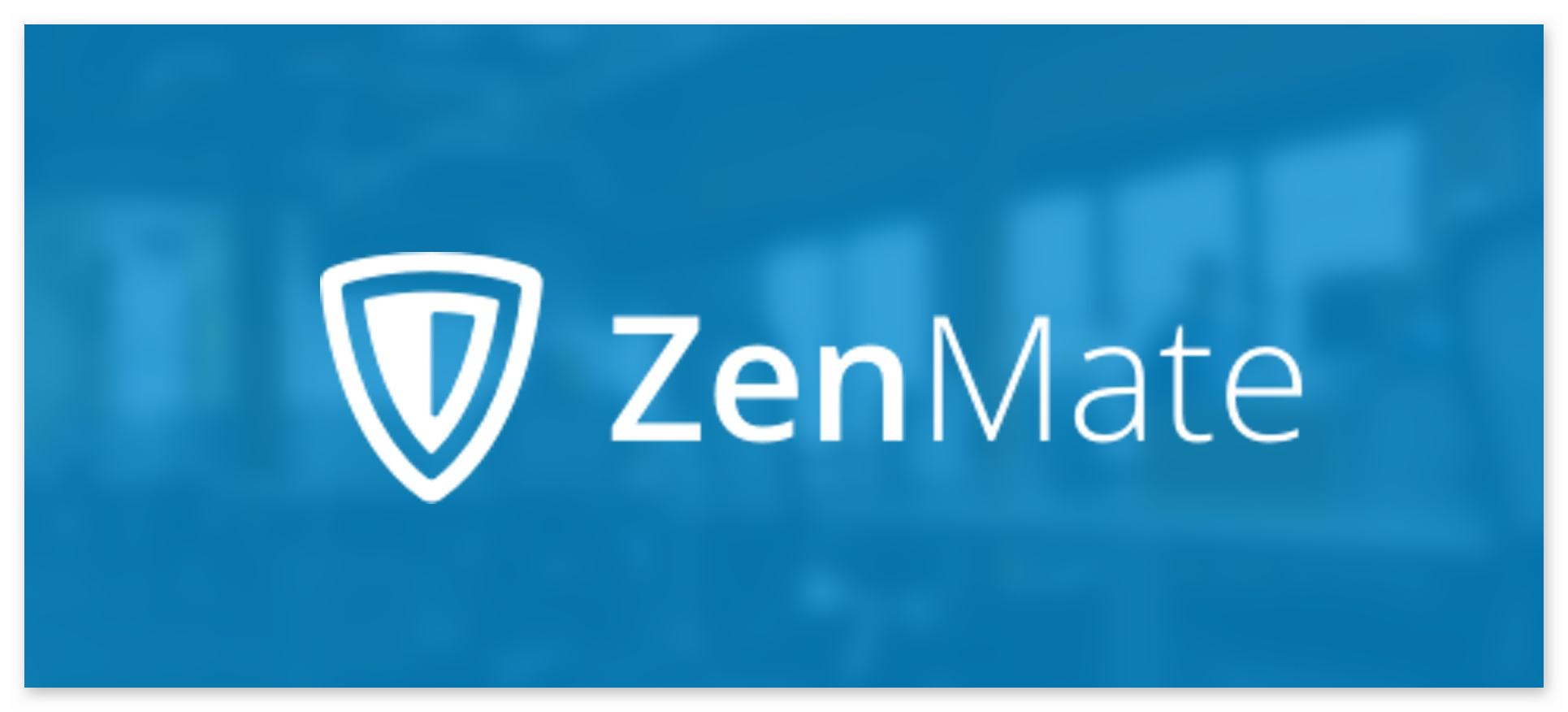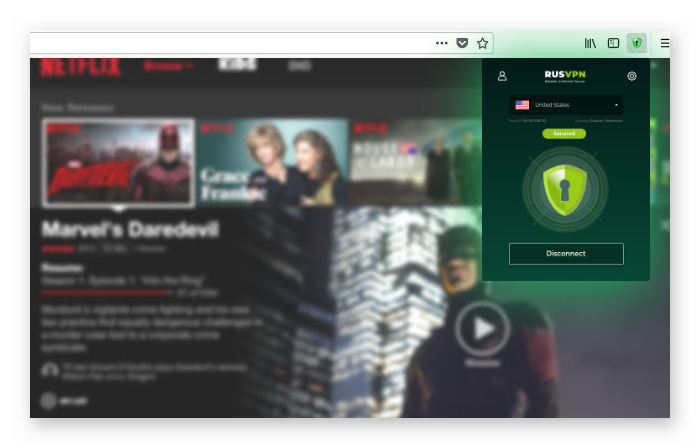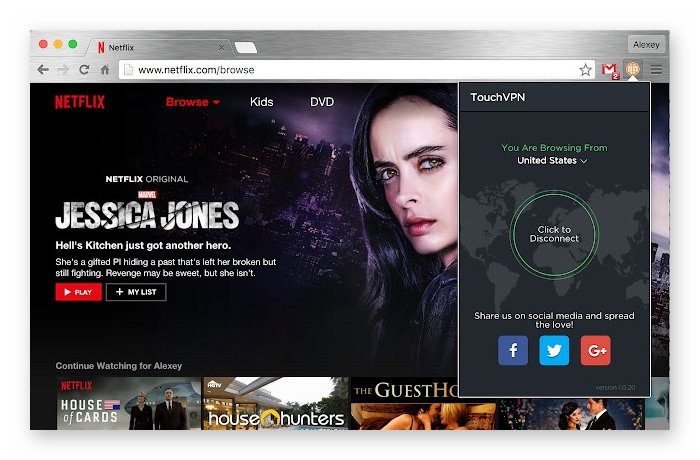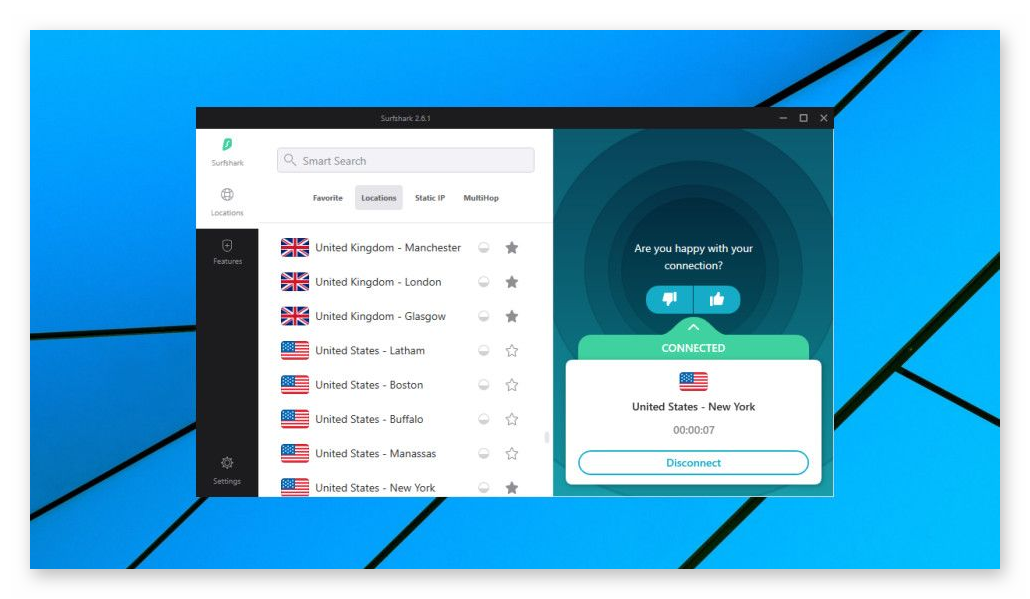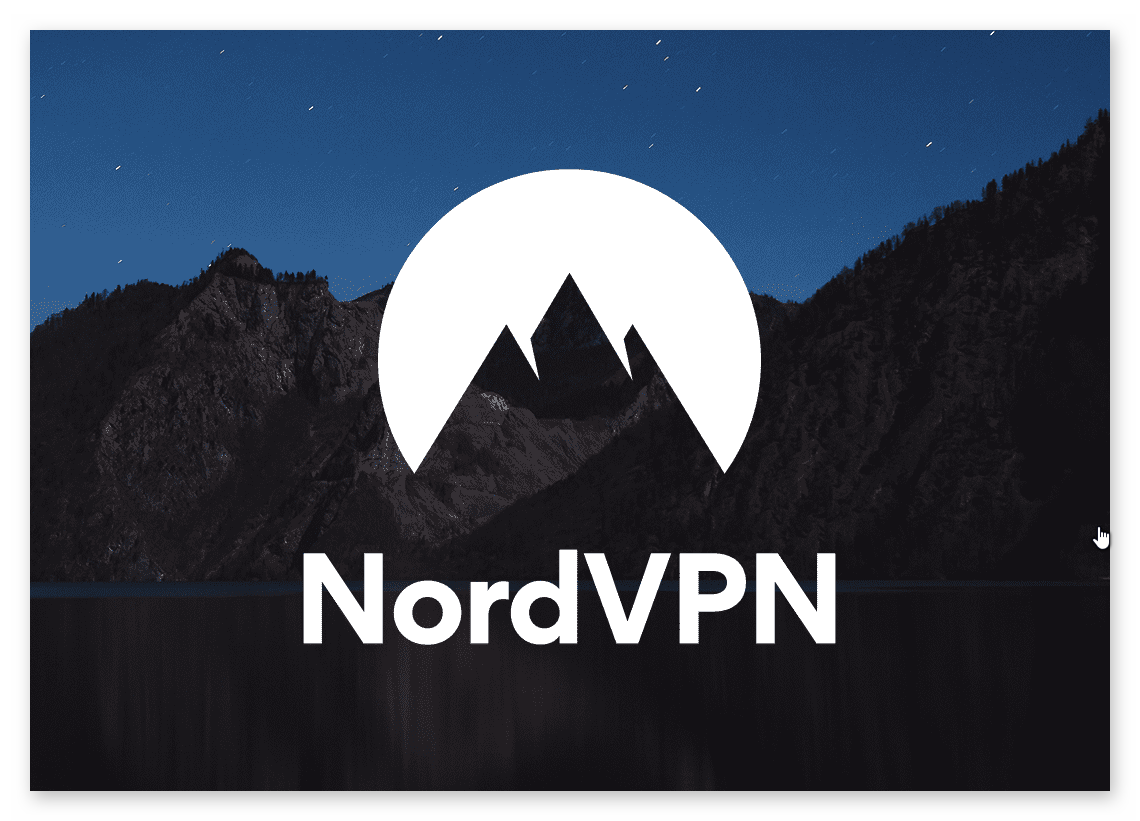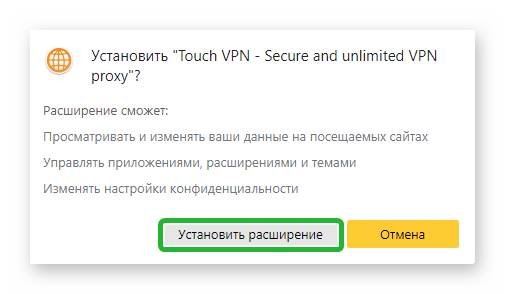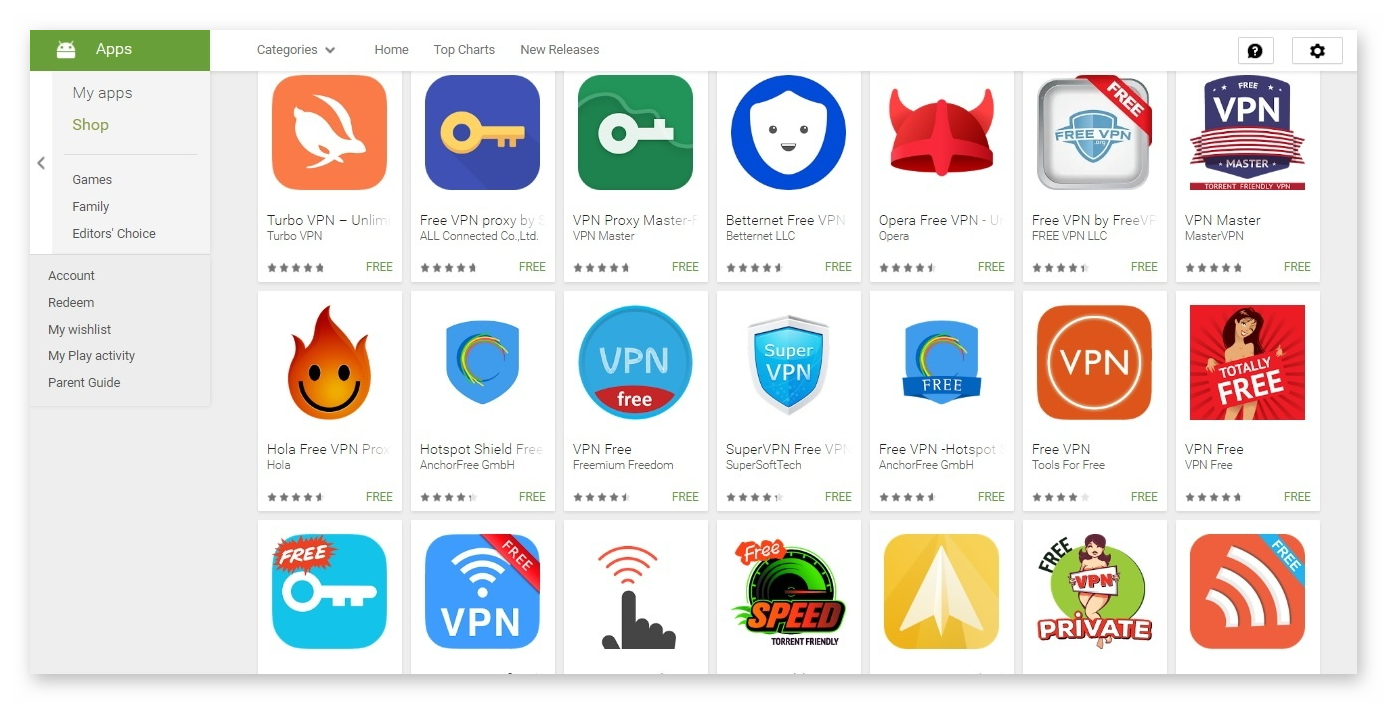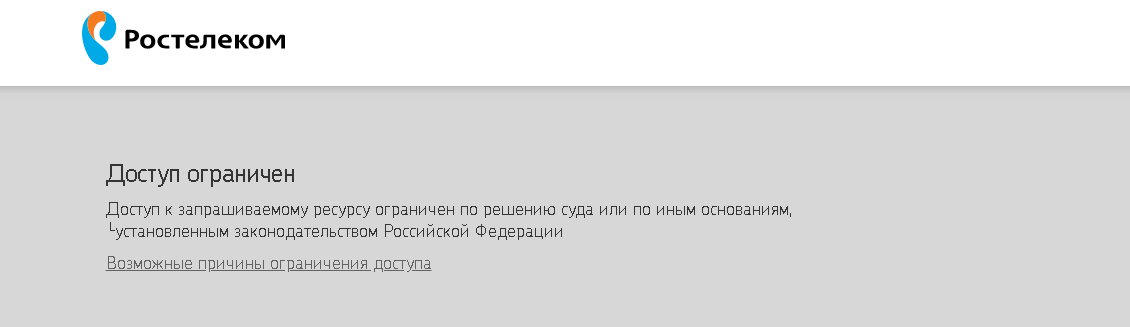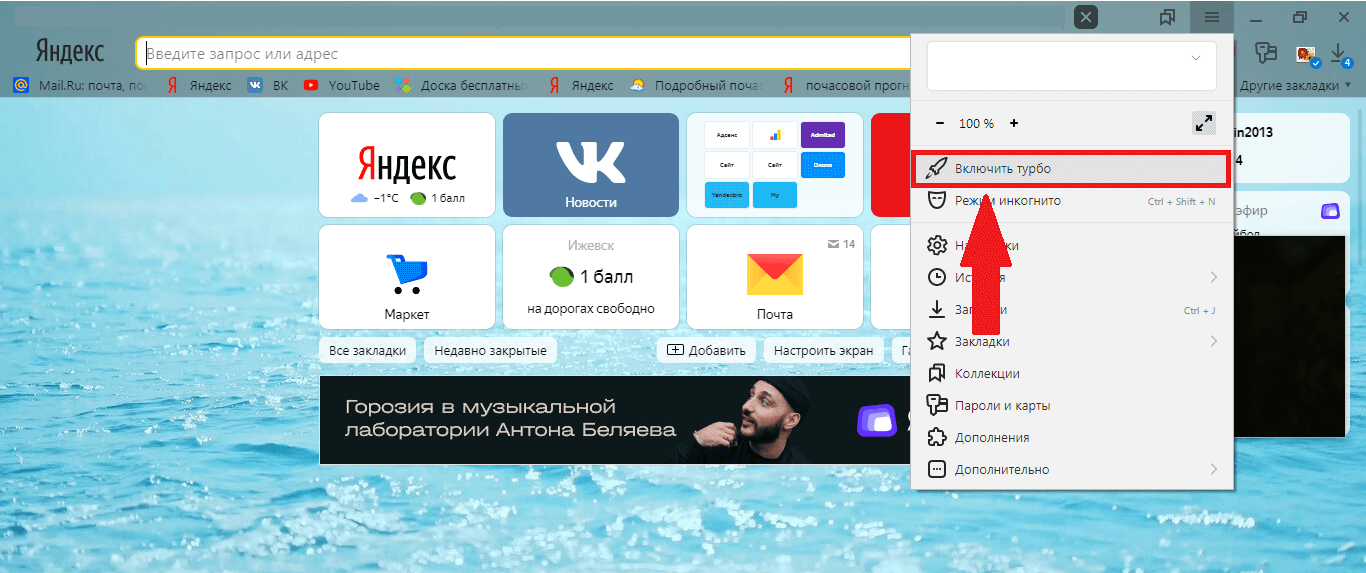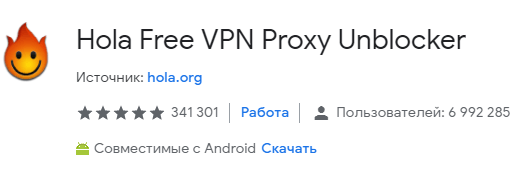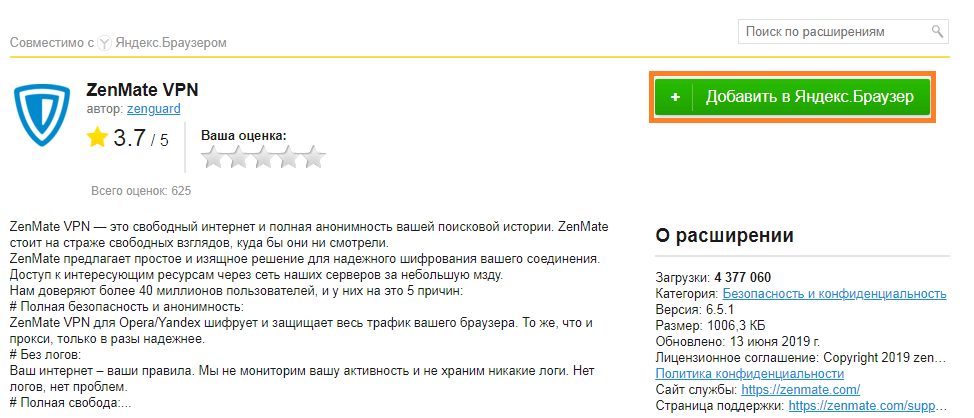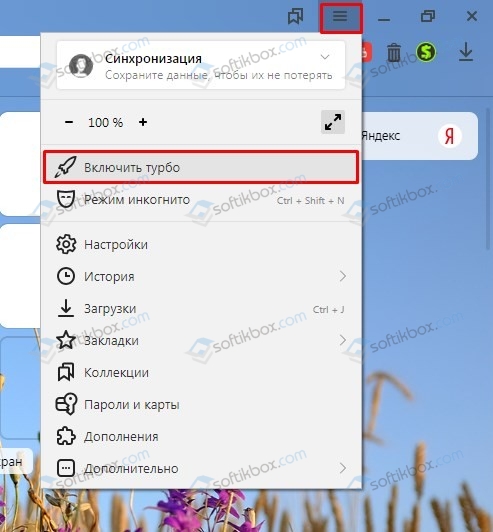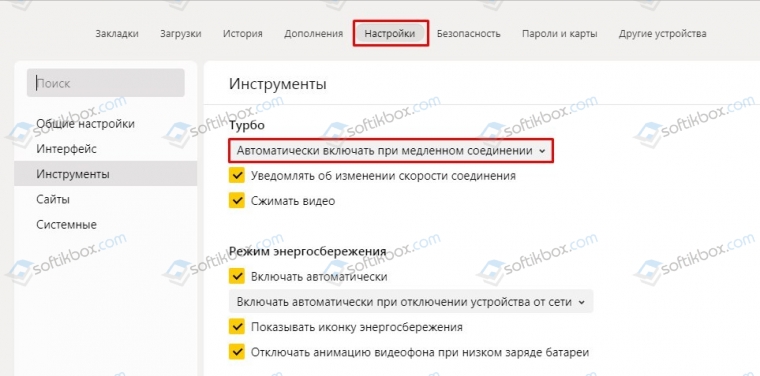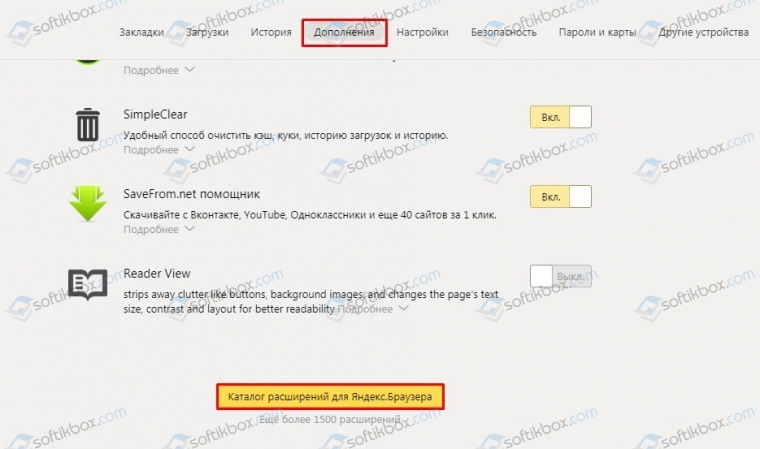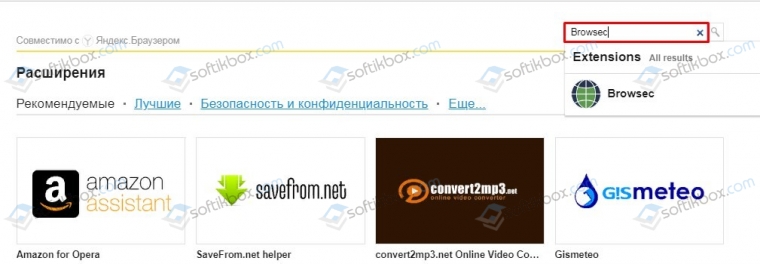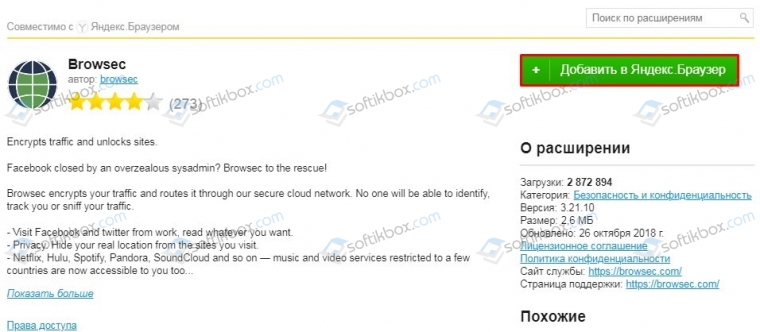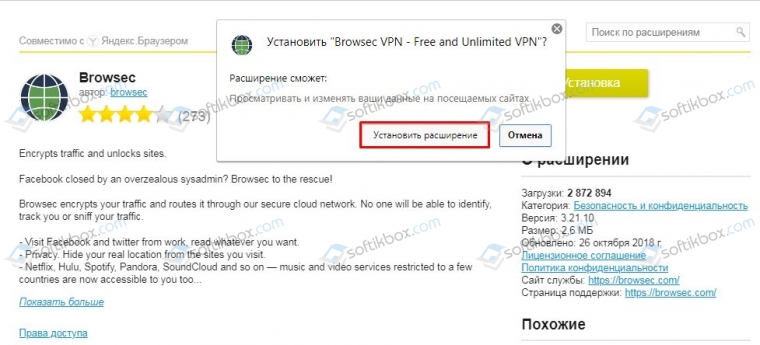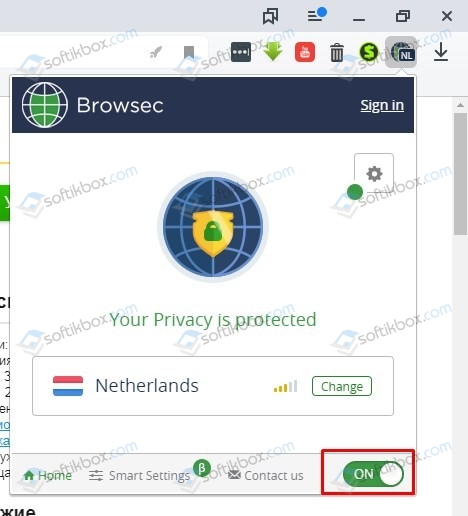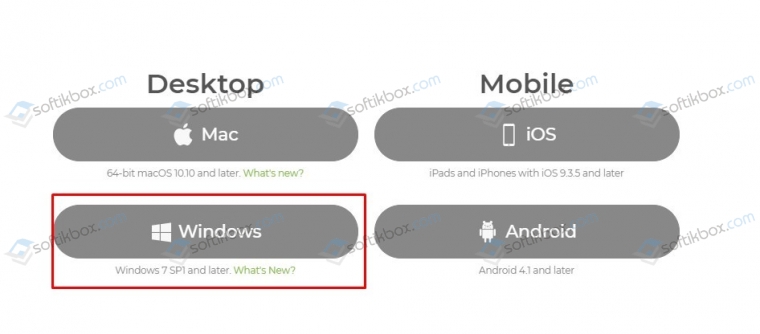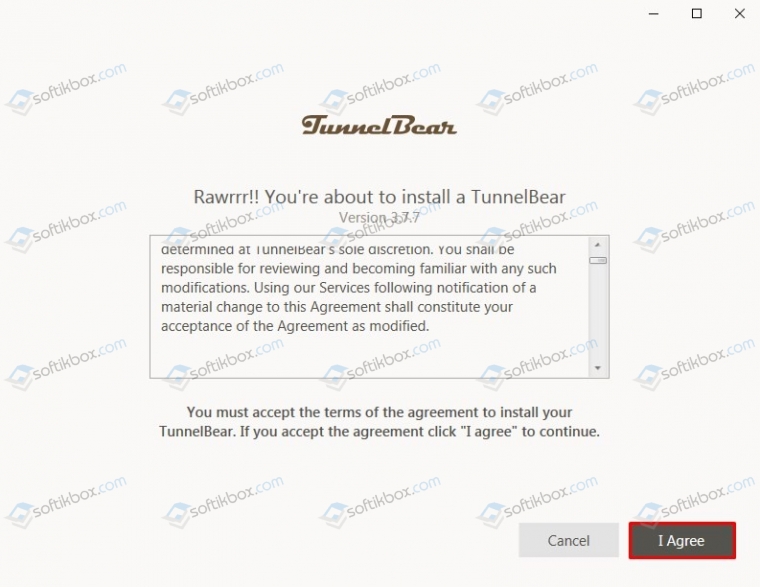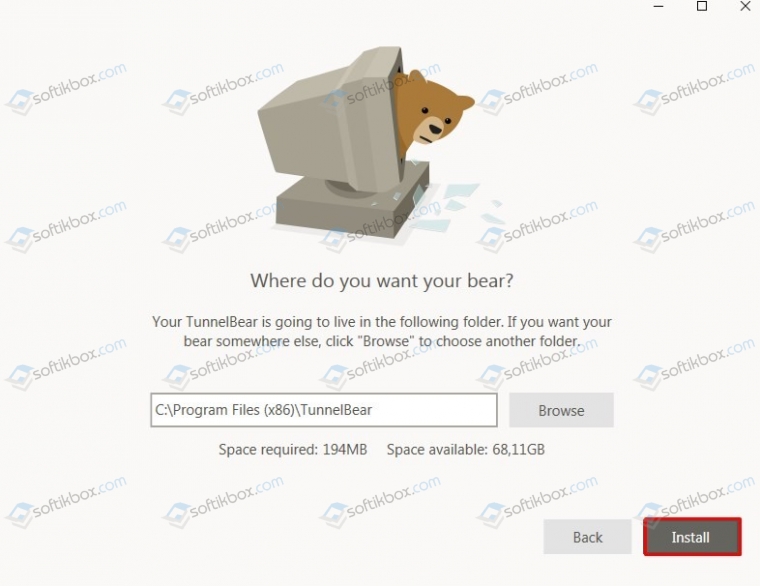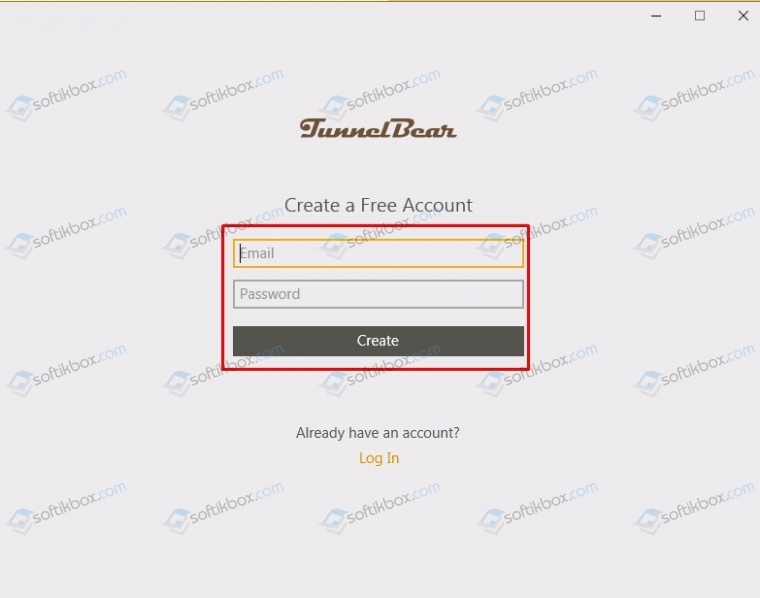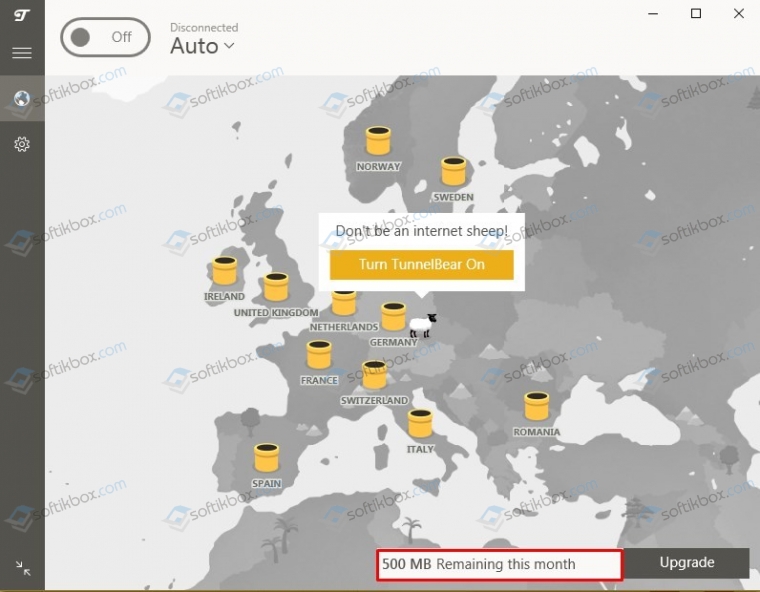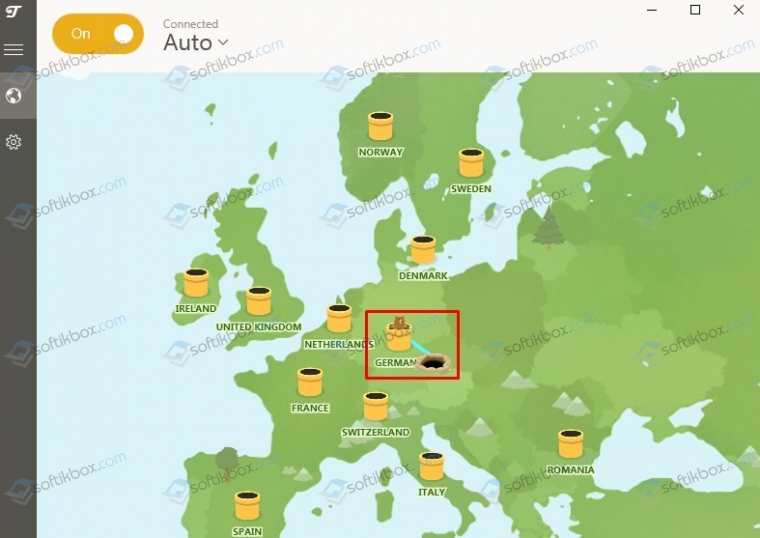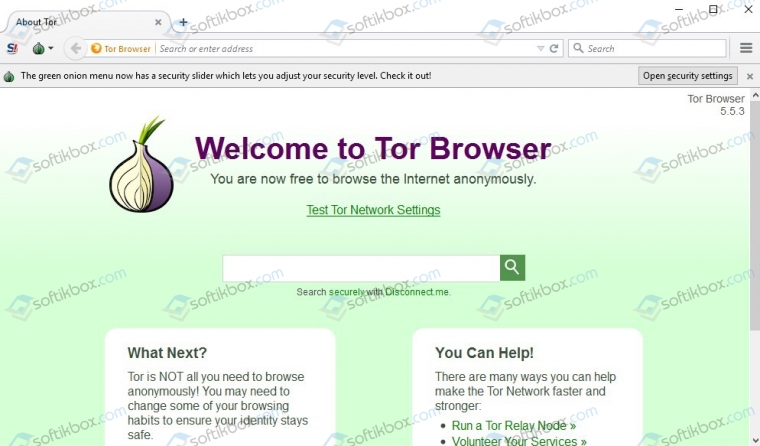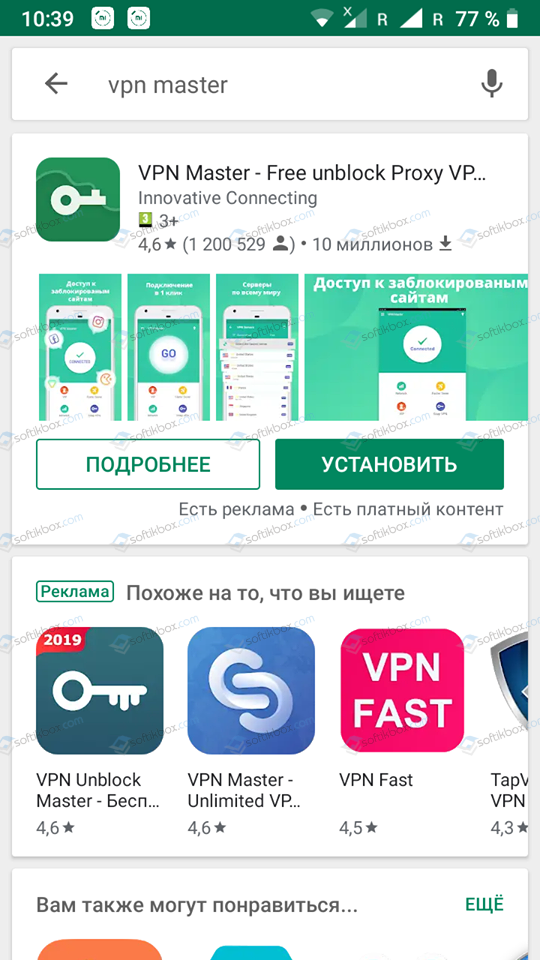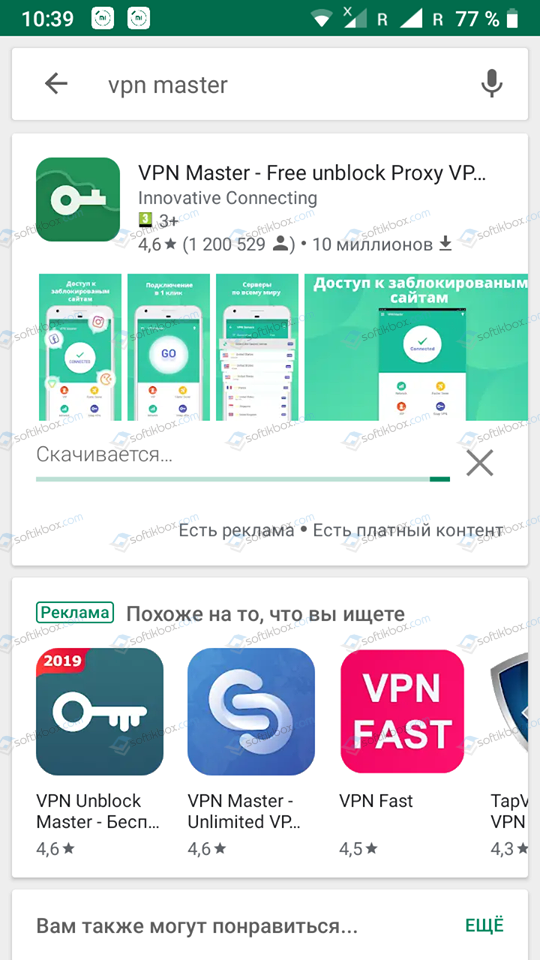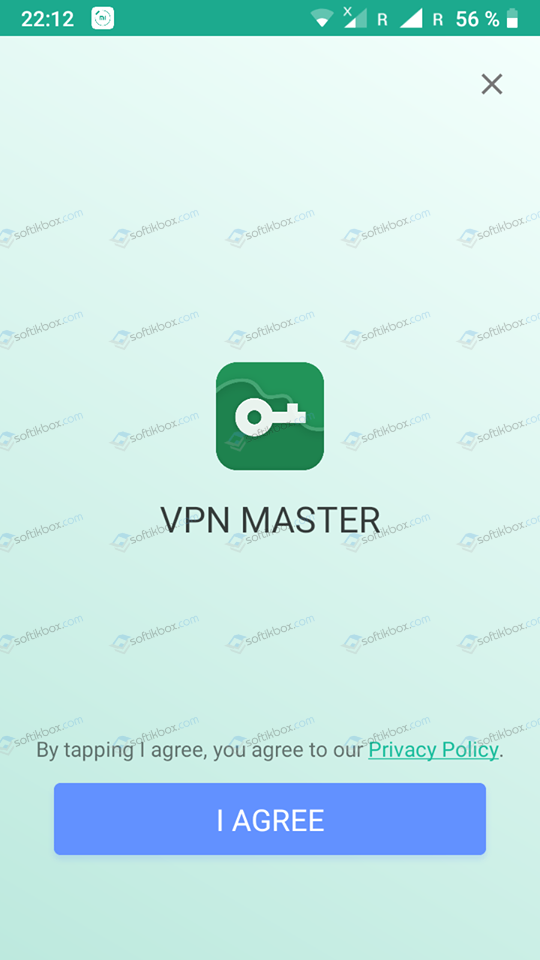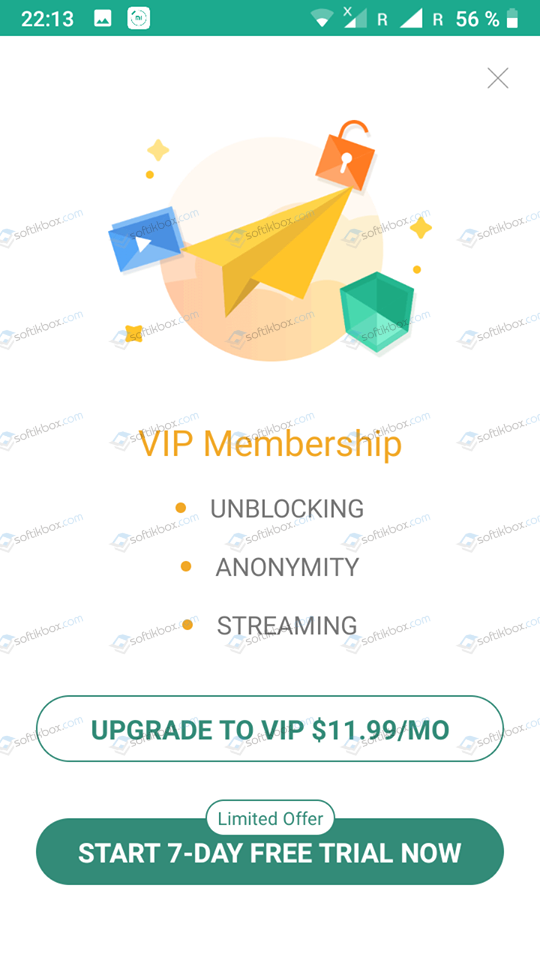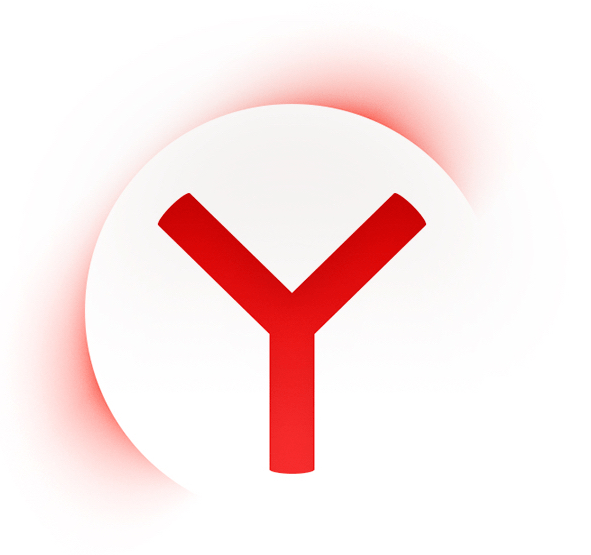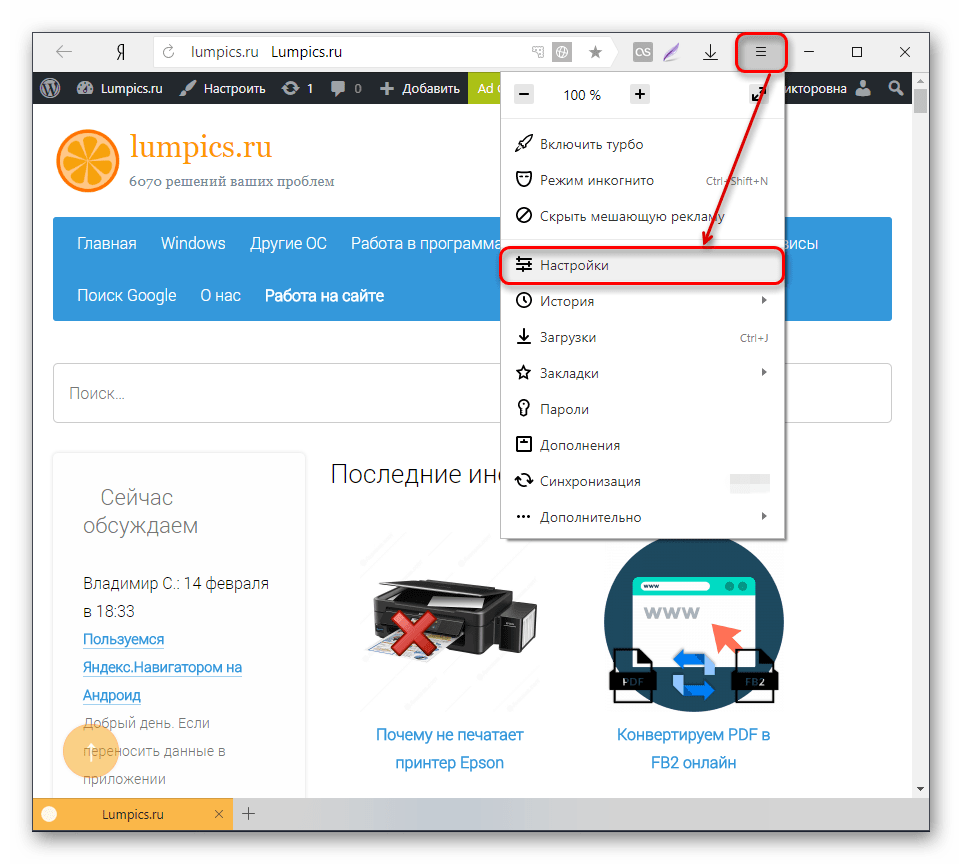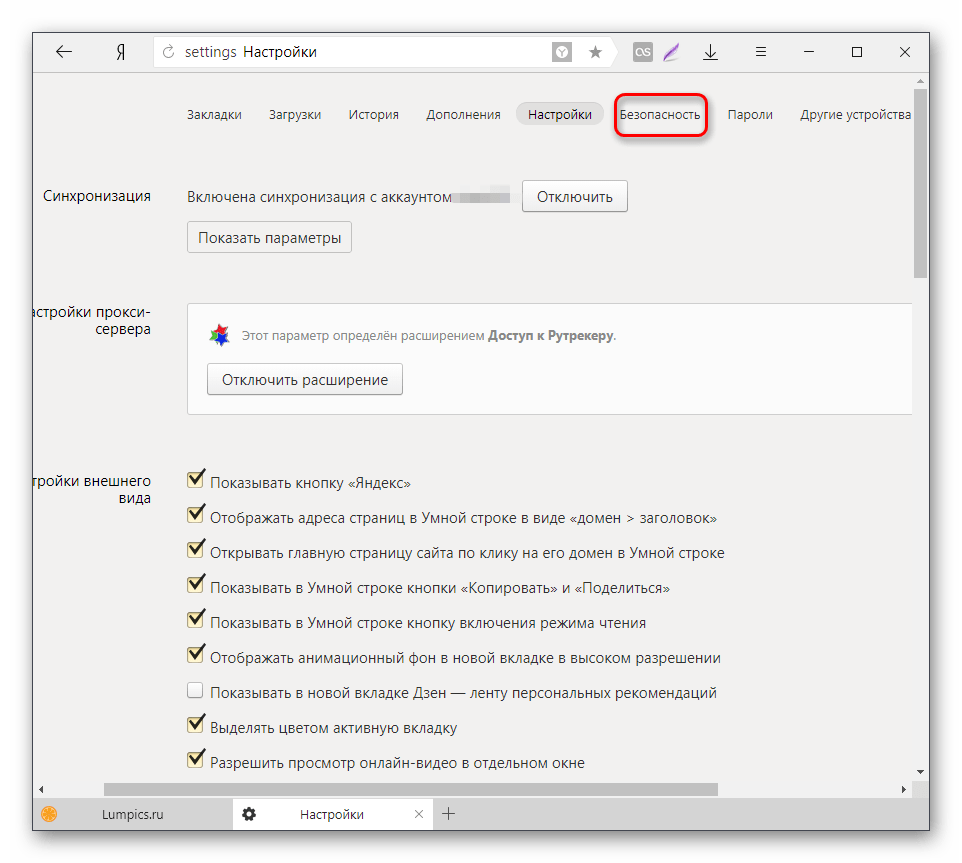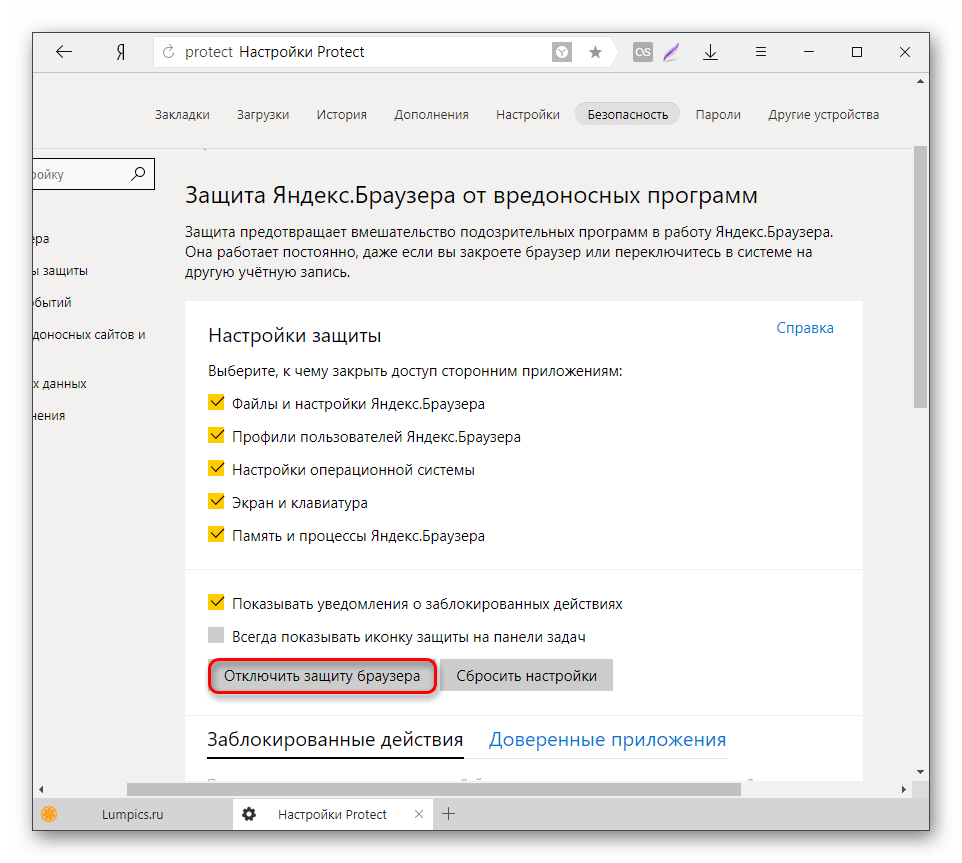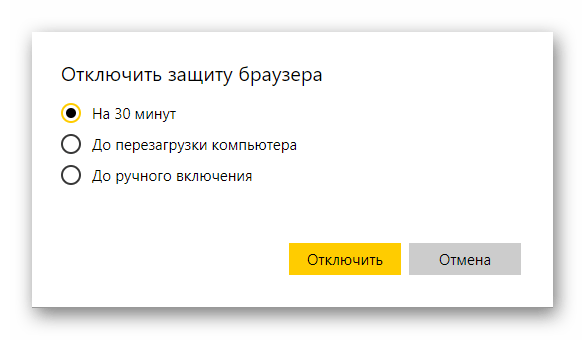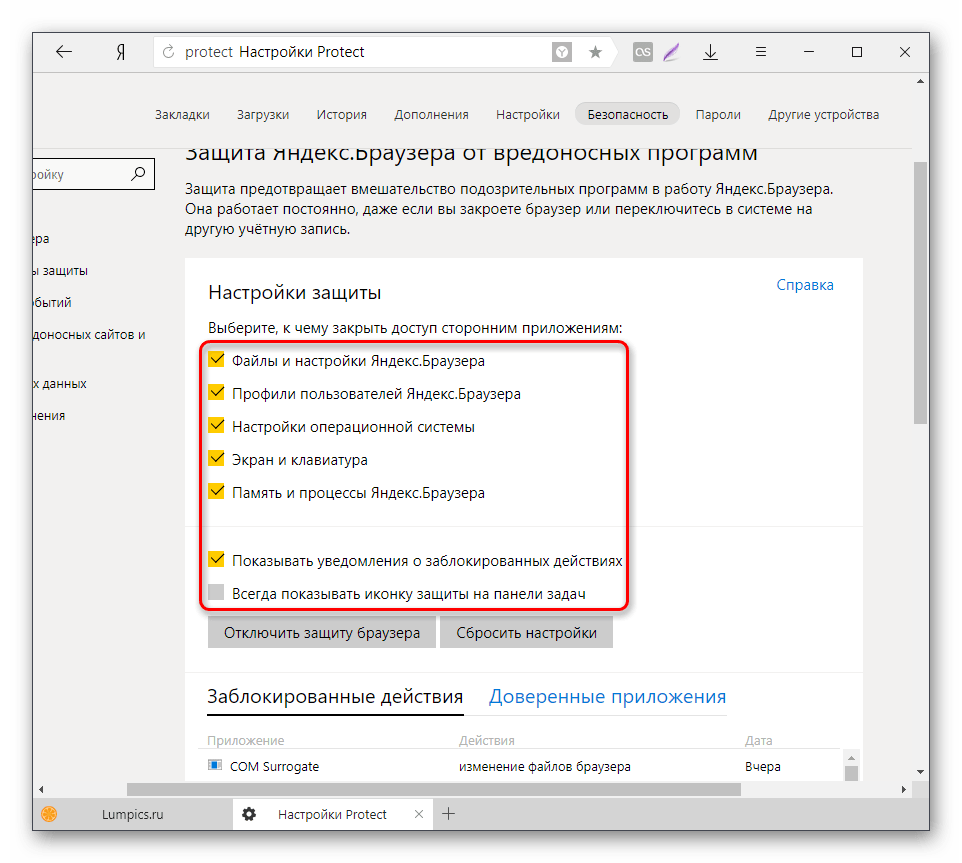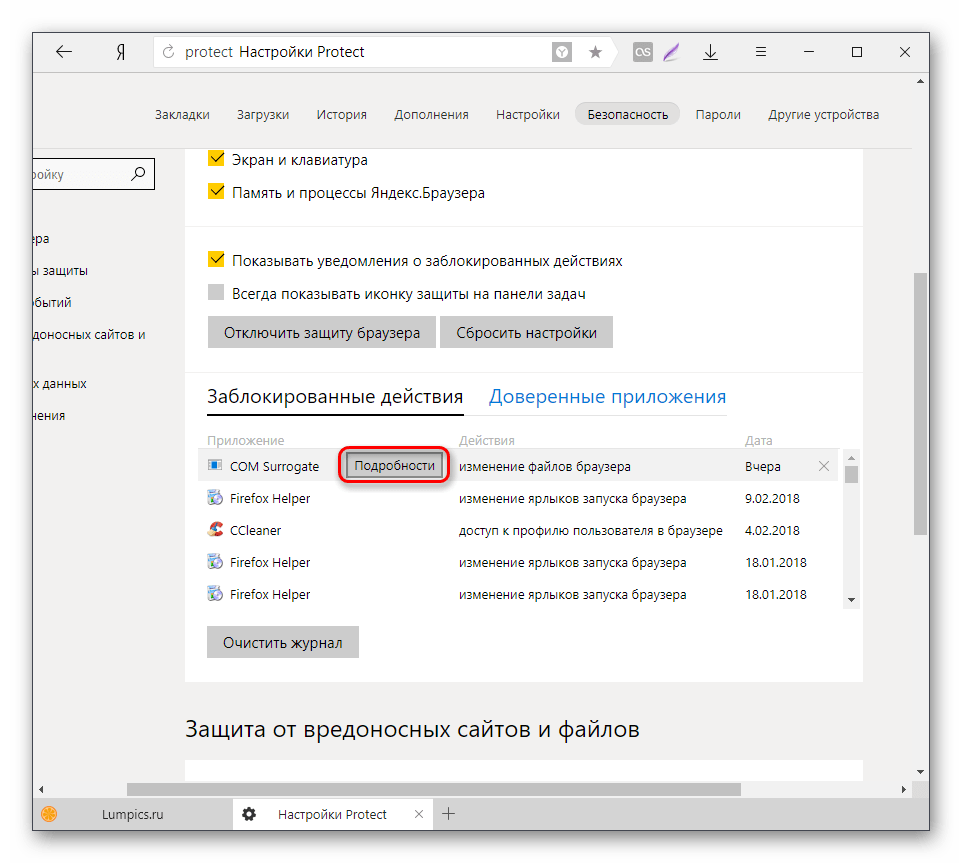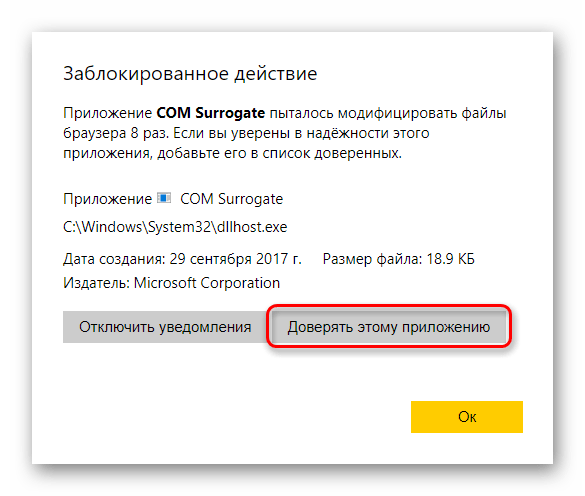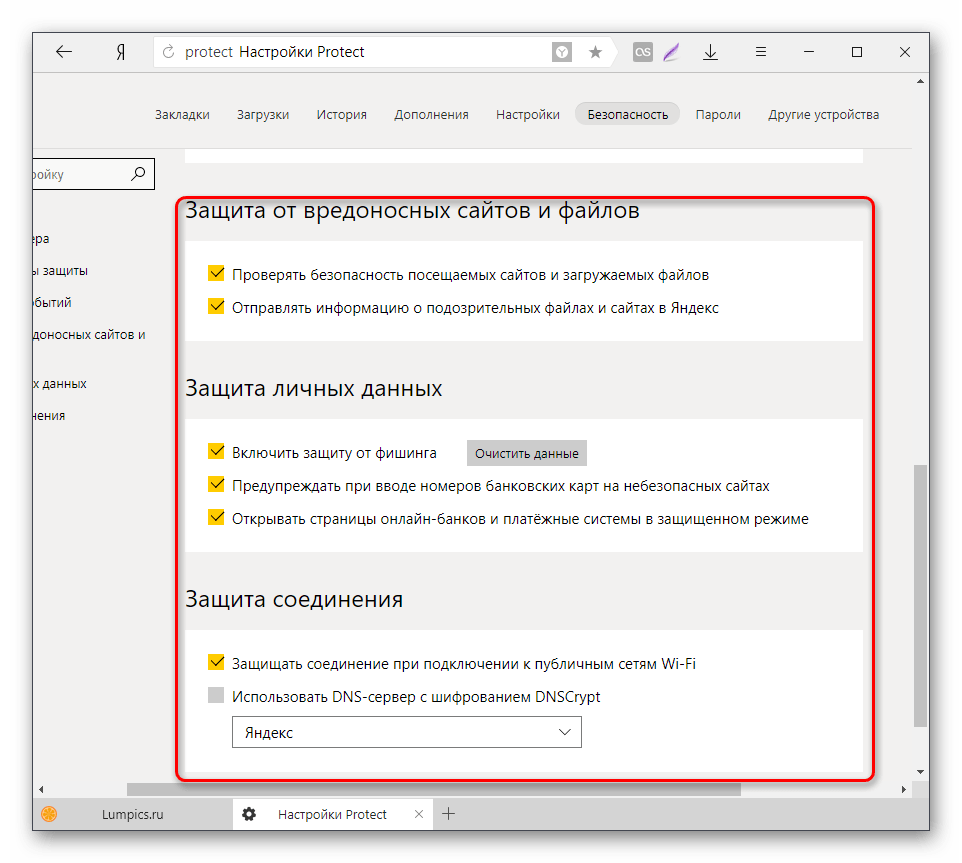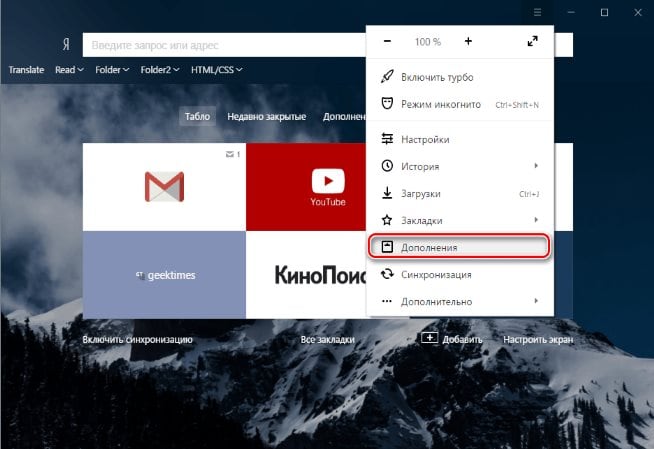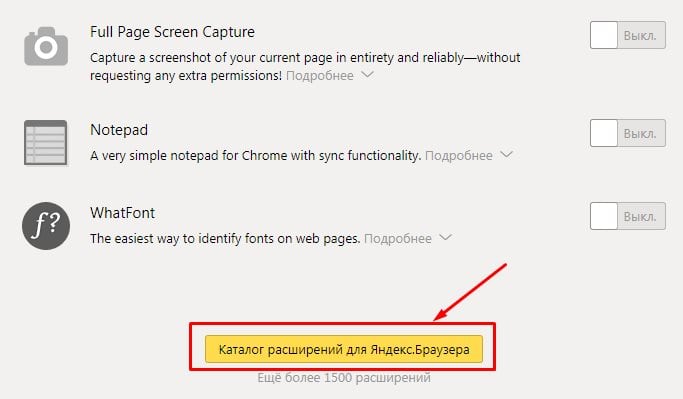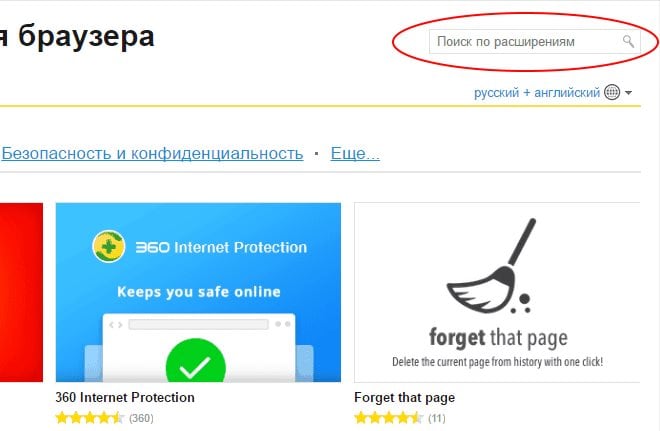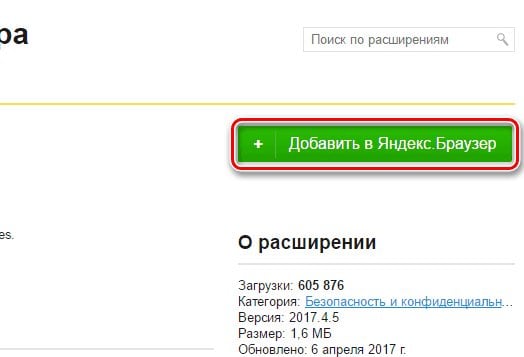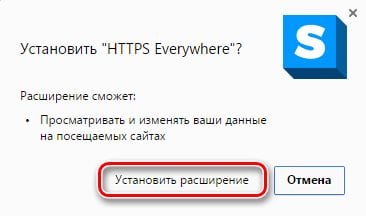На чтение 7 мин Просмотров 9.4к. Обновлено 10.06.2021
Правительственные структуры лучше «знают», что нам смотреть в интернете, и какие сайты посещать. В список запрещенных ресурсов легко попадают торренты и различные файлообменники, которые считаются пиратскими ресурсами. С другой стороны в рабочем компьютере системный администратор может заблокировать социальные сети и развлекательные порталом. Кто-то заблокировал, а мы расскажем, как обойти блокировку сайта в Яндекс Браузере.
Содержание
- Обход блокировки сайтов в Яндекс Браузере
- Режим Турбо
- Расширения для браузера
- Browsec VPN
- Hola VPN
- Hotspot Shield
- ZenMate
- RusVPN
- Touch VPN
- Surfshark
- NordVPN
- Как установить и настроить VPN-расширение в Яндекс.Браузере
- Обход блокировки на смартфонах и планшетах
Обход блокировки сайтов в Яндекс Браузере
Блокировка различных ресурсов происходит на программном уровне, для обхода существует масса программ, которые можно установить на ПК и расширений в браузер. Есть платные решения и бесплатные. Все они отличаются скоростью и набором функций. В этой статье мы собрали список лучших, доступных способов обойти блокировку.
Режим Турбо
В Яндекс.Браузере есть функция Турбо режима. Напрямую для обхода блокировки она не используется, просто потому что предназначена для других целей. Однако отлично работает как своего рода анонимайзер благодаря своей технологии. Все дело в том, что при включенной опции запросы с сайтов сначала направляются на серверы Яндекс, где сжимаются специальным алгоритмом, далее трафик направляется в браузер пользователя, а изначальный IP меняется на IP серверов Яндекса.
Чтобы включить Турбо режим:
- Кликаем на точку в виде 3 полос в правом верхнем углу.
- В открывшемся меню переходим в «Настройки».
- Переключаемся на вкладку «Инструменты» и здесь в режиме Turbo из выпадающего списка выбираем «Всегда включён».
Пробуем перейти на заблокированные сайты.
Расширения для браузера
Для обхода запрещенных или заблокированных сайтов, непосредственно в Яндекс.Браузере оптимально использовать плагины или дополнения, которые встраиваются в обозреватель. Яндекс.Браузер не имеет собственного каталога и расширения можно установить как из официального интернет-магазина Google Chrome, так и из каталога Оперы. И выбор подобных плагинов поистине огромен. Мы собрали список самых популярных дополнений, которые корректно работают и обеспечивают беспрепятственный доступ к различным ресурсам, которые так или иначе заблокированы в вашем регионе.
Browsec VPN
Данный плагинBrowsec VPN для Яндекс для обхода блокировки сайтов защищает ваш ip-адрес от интернет-угроз и позволяет просматривать конфиденциальные данные бесплатно. С помощью этого расширения можно получить доступ к любому сайту и разблокировать любой контент.
Дополнение бесплатное и устанавливается из интернет-магазина Google Chrome. Плагин перенаправляет трафик, используя серверы, расположенные в Европе и США. В дополнение данная программа скрывает реальный ip-адрес, благодаря чему различное отслеживающие сайты не могут получить сведения о пользователе. Благодаря расширению вы получаете неограниченный доступ к музыке, видео, книгам, играм. Вам не придется беспокоиться об утечках информации и перехватчик карданных. Плагин удаляет географические ограничения и разблокирует любой контент.
Hola VPN
Следующее расширение Hola VPN работает несколько иначе и представляет собой своеобразную сеть из компьютеров пользователей, на которых установлено данное расширение. Благодаря такой вот своеобразный луковичной сети исходный ip-адрес скрывается, что обеспечивает полную анонимность исходного запроса.
Дополнение также устанавливается из интернет-магазина Chrome буквально в один клик. Обеспечивает стабильное интернет-соединение и высокую скорость передачи данных.
Hotspot Shield
Основная задача плагина Hotspot Shield заключается в перенаправление трафика и сокрытия ip-адреса пользователя, что позволяет посещать заблокированные ресурсы. Однако это не все возможности расширения. Данный плагин также полностью блокирует отслеживающие механизмы сайтов, что делает пользователя абсолютно невидимым.
Для перенаправление потока данных используются высокоскоростные серверы США и Европы. Скачать инструмент можно всё в том же интернет-магазине Google Chrome. Базовые функции сокрытия ip-адреса доступны в бесплатной версии, а вот дополнительные опции повышения приватности разблокируются после оплаты.
ZenMate
Отличный инструмент ZenMate, базовая комплектация которого сокрытие IP адрес, а также механизмы, которые перекрывают сайтам все попытки узнать ваши конфиденциальные данные. С помощью данного расширения вы получите неограниченную пропускную способность и высокую скорость соединения, а также полную защиту от утечек конфиденциальных данных.
Плагин использует надежное 256-битное шифрование для защиты всего трафика. Вы можете оставаться защищенными даже когда используете общедоступный Wi-Fi. Расширение переключает виртуальное местоположение и меняет ip-адрес на один из удалённых серверов, расположенных в Великобритании и США и многих других из доступных 74 стран.
RusVPN
RusVPN — это бесплатный прокси-сервис для Яндекс.Браузера обеспечивает надежное шифрование и безлимитный доступ к заблокированному контенту. Имеет простой интуитивно понятный интерфейс, и кроме того он абсолютно бесплатный. Расширение обеспечивает полный доступ ко всем интернет-ресурсам и сайтам, например, онлайн-кинотеатрам и моим другим заблокированным порталам, обходя цензуру и географические ограничения.
Для обхода блокировки используются различные серверы, находящиеся в США, Франции, Великобритании, Нидерландах и многих других. Вы самостоятельно можете определить, через какой сервер подключиться и пользоваться ресурсами во всём мире. Плагин обеспечивает полную анонимность при просмотре контента для взрослых.
Плагин разработан нашими соотечественниками и использует надежные методы шифрования.
Touch VPN
Расширение Touch VPN обеспечивает неограниченную пропускную способность и доступ к заблокированным ресурсам совершенно бесплатно. Позволяет скрыть себя от слежки и защитить данные при подключении общедоступных точках Wi-Fi.
Для обхода блокировки вы можете использовать один из серверов, доступных в плагине: Швеция, Великобритания, Дания, Франция, США, Нидерланды или Канада. Плагин позволяет обходить ограничения VOiP, входить в Facebook, смотреть YouTube, если в вашем регионе (или в офисе) эти ресурсы заблокированы.
Surfshark
Плагин Surfshark был разработан для обхода заблокированных ресурсов по военным стандартам и используют собственные технологии защиты данных. Поддерживается на всех популярных платформах, таких как Windows, iOS, Android и прочее.
Плагин обеспечивает конфиденциальность и неограниченный доступ в Интернет. Легкое расширение для прокси-сервера обладает отличными качествами. Плагин платные, одна подписка подходит для неограниченного количества устройств.
NordVPN
NordVPN — это отличный инструмент для Яндекс.Браузера, который обеспечивает легкий и безопасный доступ к заблокированным ресурсам с помощью шифрования военного уровня в один клик мыши. Вы можете выбрать свое виртуальное местоположение из 60 доступных стран. Благодаря чему получаете полную конфиденциальность в интернете без журнала активности и журналов подключений.
С помощью данного плагина вы можете блокировать навязчивую рекламу, а также подозрительные домены с целью предотвратить заражение вашего устройства вредоносными программами. Плагин имеет круглосуточную службу поддержки клиентов. Инструмент доступен для Windows., mac OS, Android и Linux, маршрутизаторов и smart телевизоров. Никогда не ведет журналы подключений или журналов активности, поэтому вас невозможно отследить.
Как установить и настроить VPN-расширение в Яндекс.Браузере
Принцип работы с плагинами достаточно простой.
- Выбирайте подходящее для вас расширение и переходите на страницу установки в интернет-магазине Google Chrome.
- Если описание и набор функций вас устраивает откликается на кнопку «Установить».
- Подтверждаете действия в открывшемся диалоговом окне.
- Следом плагин нужно активировать, кликнув по иконке расширения в панели расширений справа.
- Зависимости от дополнения, которое вы выберете может понадобиться регистрация учётной записи и оплата подписки.
- После настраивается плагин как вам нужно: выбираете сервер, через который будете подключаться к сети и проходите на заблокированные ресурсы.
Обход блокировки на смартфонах и планшетах
С каждым годом все больше пользователей предпочитают смартфоны и, соответственно, выход в интернет через мобильные браузеры. Заблокированные сайты, если они не работают в компьютере, точно также на них не к ним не возможен доступ и через телефон. И в вопросе, как обойти блокировку на телефоне при использовании Яндекс.Браузера здесь ответ только один. Использовать специальные приложения для телефона.
Например один из нижеперечисленных, для обхода блокировок Рунета в Яндекс Браузере;
- Yandex Access
- Hotspot Shield VPN
- Touch VPN
- Hola
- VPN-free
Принцип действия таких приложений заключается в следующем. Вы выбираете подходящий по описанию в Плей Маркете приложение, и устанавливаете его как обычную программу на телефон.
Далее в зависимости от приложения регистрируетесь, или покупаете подписку, если инструмент платный. Если бесплатный просто настраиваете и выбираете сервер, через который далее будете выходить в сеть в мобильном Яндекс.Браузере.
Современные браузеры способны блокировать доступ к подозрительным, запрещённым или опасным сайтам. Подобное решение нравится не всем пользователям, поэтому они интересуются, как отключить блокировку браузера Яндекс. В данной статье-инструкции разберем 4 основных метода устранения неполадки.
Содержание
- 1 Способ 1: через расширение friGate CDN
- 2 Способ 2: с помощью режима Турбо в Яндекс браузере
- 3 Способ 3: установка расширения Hola
- 4 Способ 4: через DNS
- 5 Заключение
Способ 1: через расширение friGate CDN
Данное дополнение полностью бесплатное и позволяет значительно увеличить скорость доступа к сайту посредством использования прокси серверов. Предлагаем ознакомиться с инструкций по установке и настройке расширения:
- Зайдите на страницу с дополнениями, где в поисковой строке укажите запрос «friGate CDN».
- Установите и активируйте нужное дополнение.
- После загрузки в верхней панели отобразиться иконка, по которой нужно нажать правой кнопкой мыши.
- Далее в открывшемся окне открываем вкладку «Настройки».
- Затем система отобразит страницу, на которой нужно указать название списка. Оно может быть написано любыми символами и на любом языке. Именно сюда будут добавляться URL-адреса заблокированных сайтов.
- Теперь вводим домен ресурса, доступ к которому ограничен.
Указываем домен заблокированного сайта
7. Подтверждаем внесение сайта в список кнопкой «Добавить сайт».
При последующем использовании возможно редактирование списка. Приятной особенностью является то, что можно добавлять неограниченное количество сайтов.
Способ 2: с помощью режима Турбо в Яндекс браузере
Turbo – режим, внедренный разработчиками Яндекса для ускорения загрузки сайтов при медленном Интернет-соединении. Не многие знают, но благодаря подобной функции можно обойти блокировку определенных ресурсов. Ниже представлена пошаговая инструкция по настройке функции:
- Нажимаем на «три полоски», расположенные в правом верхнем углу дисплея.
- Далее переходим в раздел «Настройки».
- Здесь воспользуемся строкой поиска и введем запрос «Турбо».
- Из предложенных параметров выбираем «Автоматически включать при медленном Интернете» и изменяем его на «Всегда включен».
Выбираем «Включать всегда»
5. Далее закрываем настройки и включаем Турбо режим.
После этого заходим на проблемный сайт и кликаем на ракету в панели быстрого доступа. Веб-ресурс должен загрузиться без ошибок.
Способ 3: установка расширения Hola
Из основных функций данного дополнения можно выделить возможность выбора страны при включении VPN. Также встречаются ситуации, когда контент отображаемой страницы искажается и становится плохо читаемым. Однако несмотря на недостатки плагин отлично справляется со своей задачей. Для корректной настройки воспользуйтесь руководством:
- Открываем боковое меню браузера нажатием на «три полоски».
- Далее открываем вкладку «Дополнения».
- Листаем вниз и кликаем «Каталог расширений для Яндекс Браузера».
Каталог расширений для Яндекс Браузера
- Затем в строке поиска указываем словосочетание «Hola Unlimited Free VPN». Находим и устанавливаем нужное дополнение.
- После активации расширения система предложит выбрать регион для просмотра. Оптимальным вариантом считается США либо Россия.
Теперь можно пробовать зайти на заблокированный сайт. Скорее всего, попытка будет удачной.
Способ 4: через DNS
По умолчанию при каждом переходе на сайт система запрашивает настоящий адрес ПК. И если его изменить, то запрос будет отправляться непосредственно Google. Предлагаем рассмотреть пошаговую инструкцию:
- Открываем меню «Пуск» и переходим в панель управления.
- Далее выбираем вкладку «Сеть и Интернет».
- Здесь переходим в раздел «Управление сетями и общим доступом».
- Теперь в боковом меню находим пункт «Изменение параметров адаптера». На него нужно нажать правой кнопкой мыши, затем выбрать «Свойства».
- Откроется окно, в котором кликаем по строке «Протокол Интернета TCP/IP».
Кликаем «Протокол Интернета»
- Здесь устанавливаем значения DNS: предпочитаемый — 8.8.8.8; альтернативный – 8.8.4.4.
- Сохраняем изменения кнопкой «Ок».
После этого пробуем зайти на заблокированный ресурс.
Заключение
Таким образом, в данной статье было рассмотрено, как отключить блокировку браузера Яндекс. Самые простые методы расположились в начале, а самые сложные остались в конце.
Оценка статьи:

Загрузка…
Самое читаемое:

17.03.2022
Как установить дополнительные виджеты на экран телефона Андроид
Если у Вас возникли сложности с тем, чтобы добавить виджеты приложений на смартфон, то это пошаговое руководство…
Далее

17.03.2022
Как очистить кэш телеграмма на телефоне Андроид
Люди, которые активно используют мессенджеры, зачастую не догадываются о том, что в их мобильных гаджетах…
Далее

17.03.2022
Как скопировать ссылку на свой телеграмм Андроид
Любой из пользователей мессенджера Телеграм в тот или иной момент времени задавался вопросом, как узнать, где…
Далее

02.03.2022
Ошибка 104101 в Zoom – как исправить
Содержание1 Ошибка 104101 в Zoom – как исправить1.1 Причины ошибки1.2 Смена параметров брандмауэра Windows1.2.1 Отключение…
Далее
Содержание
- 1 Как получить доступ к заблокированному сайту в Яндекс.Браузере
- 2 Способы получить доступ к заблокированным ресурсам
- 2.1 Режим Turbo
- 2.2 Расширения и плагины
- 2.3 VPN-сервисы
- 3 Обход блокировки на смартфонах и планшетах
Как получить доступ к заблокированному сайту в Яндекс.Браузере
Многие полюбившиеся пользователям интернет-ресурсы, сайты, на которых раньше можно было смотреть фильмы онлайн, а также торрент-трекеры оказались заблокированы Роскомнадзором. Массовая блокировка сайтов происходит постоянно. Всё чаще пользователи при открытии страницы видят печальное «Доступ к данному Интернет-ресурсу ограничен по требованию Роскомнадзора». Ну или бескомпромиссное «Forbidden. You don’t have permission».
На данный момент существует даже так называемый «Единый реестр запрещенных интернет-ресурсов». Роскомнадзор вносит в данный реестр домены и имена сайтов, нарушивших законодательство в сфере информации и защите прав интеллектуальной собственности. Зачастую недоступными могут быть отдельные страницы или области сайта. Часть его необходимых для полноценного использования функций, заблокированных на территории страны пользователя. Возможно, системный администратор на работе или в заведении ограничивает доступ к тем или иным ресурсам. Так или иначе, браузер Yandex предоставляет возможность с легкостью обойти такие ограничения.
Для пользователей Яндекс.Браузера существует несколько способов получить доступ к ресурсу. Остановимся на каждом из них подробнее, чтобы выбрать из них тот, который поможет убрать любую блокировку.
Способы получить доступ к заблокированным ресурсам
Режим Turbo
Интегрированный в Yandex browser режим турбо – простое и доступное решение. Изначально оно предназначено для экономии трафика и увеличения скорости соединения при посещении facebook, twitter, youtube и других популярных ресурсов. Но оно может оказаться эффективным. Например при включенном режиме турбо все dns-запросы с вашего ip-адреса перенаправляются через серверы Яндекс. Скрывая тем самым ваше фактическое местоположение для посещаемого веб-ресурса. Это в свою очередь может восстановить к нему доступ в определенных случаях: например, если доступ к желанному сайту закрыт администрацией вашего офиса или работы.
Расширения и плагины
Назначение данных дополнений для Яндекс Браузера состоит в том, чтобы скрыть реальное местоположение пользователя и зашифровать исходящий трафик. Также многие из них имеют большой функционал и позволяют, например, поменять ip-адрес парой кликов мышки, выбрать страну из предложенных серверов Европы, Азии или США и легко обходить блокировки рунета. Рассмотрим наиболее распространенные из них.
- Hola Free VPN Proxy Unblocker – отлично зарекомендовавшее себя дополнение для быстрого доступа к заблокированным сайтам, хорошо совместимое с Яндекс.Браузером. Работает по принципу торрент-трекера, осуществляя перенаправление через компьютеры в сети, на которые оно установлено. А учитывая, что у Hola Free VPN уже более семи миллионов пользователей, становится понятно, что сбавлять обороты разработчики не собираются и развивают свое детище, и так отличающееся надежным соединением и отличной скоростью обмена данными.
- Расширения для Rutracker – есть официальный плагин от самого Рутрекера для доступа к этому излюбленному BitTorrent-трекеру, а также есть расширения от сторонних разработчиков. Все они вполне функциональны и быстро устанавливаются из магазинов Google Chrome и Opera, в зависимости от того, какой обозреватель вы предпочитаете: Yandex browser, Opera, Mozilla Firefox, Chrome, Safari для Mac или другие.
- Расширение Anonymox – данное расширение позволит оставаться анонимным в сети, «на лету» менять свой ip-адрес, выбирать подставное местоположение и, соответственно, без проблем посещать ранее недоступные веб-сайты. Этот плагин подойдет продвинутым пользователям, так как для его полноценного использования необходимо оплатить Premium-подписку, а также быть готовым к тому, что он имеет английский интерфейс.
- Browsec VPN – расширение, совместимое практически со всеми браузерами, в том числе и с браузером от Яндекс, также имеет версии для Android и iOS устройств. Завоевало доверие более трех миллионов человек. Это расширение сделает вас анонимным в сети, перенаправив весь трафик через собственные серверы и заменив ip-адрес, и позволит получить доступ к заблокированным ресурсам. После его скачивания с официального каталога расширений и установки следует активировать его работу, нажав на иконку глобуса в верхнем углу Яндекс.Браузера. Хоть расширение и бесплатное, но, при желании получить неограниченный трафик и скорость свыше 10 Мбит/с, можно приобрести премиум версию.
- friGate – еще один плагин для Yandex браузера, который разблокирует недоступные сайты, не замедлив при этом работу в сети, так как специфика его работы построена на оптимальном выборе VPN-серверов. Найти его можно как в магазине расширений Google, так и на официальном сайте. Существует три версии данного дополнения: friGate CDN Light – упрощенная и готовая к работе сразу после установки. FriGate UA — версия, разработанная специально для жителей Украины; friGate 3 – продвинутая версия для опытных пользователей, которая позволит настраивать работу с прокси-серверами в заданных рамках, создать список сайтов для открытия посредством прокси и даже настроить авторизацию для них.
VPN-сервисы
Эта технология создает виртуальную сеть в интернете, отдельный, полностью защищенный канал связи, соединяющий ваш компьютер не напрямую с веб-ресурсом или просто подменяя ip-адрес, как в случае с использованием прокси-серверов, а через виртуальную частную сеть. При этом шифруя поток данных между вашим компьютером и сервером. Таким образом, вы становитесь не просто анонимны в сети, но и абсолютно защищены от слежки сторонних серверов и хакеров. Как правило, хороший VPN-сервис стоит определенной оплаты, но многие предлагают бесплатный пробный период, зачастую довольно длительный, и массу бесплатных возможностей, в том числе и скачиваемые расширения для браузеров. Остановим внимание на самых известных ВПН для Яндекс.Браузера.
- Privatix – сервис, который создает VPN-туннель между компьютером пользователя и своими серверами, обеспечивая высокую степень защиты для работы в сети. Бесплатное расширение, по заверениям разработчиков, значительно улучшит ваш серфинг в интернете, но в полной мере раскрыть возможности этого дополнения позволит покупка полной версии, в которой будут доступны выбор большего количества стран для смены proxy, более высокая скорость работы и приоритет, а также полное отсутствие рекламы.
- ZenMate VPN – аналогичный предыдущему сервис, в котором доступно множество версий для скачивания и установки в виде обычного расширения для браузера Yandex. Данный VPN разработчик гарантирует безопасность при серфинге, надежное шифрование данных, доступность заблокированных сайтов через зарубежные впн, наличие бесплатной официальной русскоязычной версии с некоторыми ограничениями функционала, снять которые можно после покупки полной версии. Данный плагин после установки автоматически настраивается под оптимальные для устройства параметры без участия пользователя. Также ZenMate предъявляет системные требования к вашему оборудованию, пусть и невысокие: процессор с частотой минимум 1 ГГц, 512 Мб оперативной памяти и 400 Мб доступного места на диске.
Более подробно про ВПН сервисы читайте в нашей другой статье VPN для Яндекс Браузера
Обход блокировки на смартфонах и планшетах
Большинство плагинов и расширений под Яндекс.Браузер доступны в виде версий как для ПК, так и для смартфонов на базе Android, iOS и Windows Phone.
Для владельцев устройств на андроид возможностей для обхода блокировок, конечно, больше. Это и большее количество разработок в сфере использования proxy серверов, VPN, анонимайзеров, которые во всем многообразии представлены в Play Маркете.
Помимо этого, существуют и лайфхаки. Например, для открытия заблокированного сайта достаточно ввести его адрес в полной версии переводчика Google Translate, а так как вся информация этого сервиса обрабатывается на серверах США, то в окне перевода появится рабочая, доступная для открытия ссылка на искомый ресурс.
Естественно, и защита от разного рода багов и уязвимостей не стоит на месте. Со временем развиваются как сфера защиты технологий и информации, так и методы обхода блокировок и любой защиты.
Веб-ресурс может быть заблокированным для рядового пользователя по нескольким причинам. Зачастую это региональная блокировка, которая предусматривает запрет жителям определённой страны или региона по некоторым соображениям смотреть контент. Также сайт может быть внесен в список запрещенных сервисов Роскомнадзора. В данном случае государственная структура блокирует сайт, счел его содержимое небезопасным или аморальным. Также есть еще и третьи вид блокировки – провайдером. Встречается он также часто.
Блокирование любого сайта вызывает неудовольствие пользователей как ПК и ноутбуков, так и мобильных устройств. Его можно обойти различными способами, которые мы рассмотрим в данной теме.
Содержание:
- Как обойти блокировку сайта встроенными средствами Яндекс.Браузера?
- Какие сторонние программы можно использовать для обхода блокировки?
- Специальные версии браузера Яндекса для обхода блокировки
- Приложения для мобильных устройств для обхода блокировки сайтов
Как обойти блокировку сайта встроенными средствами Яндекс.Браузера?
В сети написано много о том, как открыть заблокированный сайт в Яндекс Браузере с помощью строенных расширений. Мы же предлагаем рассмотреть два способа:
- С помощью функции Турбо;
- С помощью расширений.
Функция Турбо разрабатывалась и сейчас совершенствуется с целью ускорения загрузки страницы сайта при медленном соединении. Так, к примеру, страница сжимается на сервере Яндекса, режим Турбо убирает из неё тяжелые картинки, баннеры, прочий контент, который замедляет загрузку текса. Побочным эффектом данного режима считается обход блокировки различных сайтов, заблокированных провайдером. Для того, чтобы на практике использовать этот способ, стоит выполнить несколько несложных действий.
Нажимаем на кнопку меню в Yandex Browser. Из списка выбираем «Включить режим Турбо».
Режим активирован.
Если же у вас старая версия браузера, то нужно открыть «Настройки», находим раздел «Турбо» и выставляем «Автоматически включать при медленном соединении».
Также желательно проставить отметки возле тех пунктов, которые расположены ниже под выпадающем меню.
Как второй вариант, можно установить расширения для Яндекс.Браузера. Они легко инсталлируются, удаляются и для обхода блокировки достаточно нажать всего несколько кнопок. Расширения позволяют обмануть сайт и «заставить его думать», что юзер подключается с Германии, Чехии, Сингапуру и т д. Единственный недостаток такого способа заключается в том, что переданный трафик не шифруется, скорость сети низкая и некоторые сайты способны определять реальный IP и при включенном расширении. Как вариант можно установить Browsec или FriGate. Эти расширения есть в Каталоге Яндекс, что является положительным фактором, указывающим на безопасность плагина и его актуальность (обновляются регулярно).
Рассмотрим пример, как установить нужный аддон и посмотреть контент на заблокированном сайте. Для этого откроем «Настройки», «Дополнения» и нажмем на кнопку «Каталог расширений для Яндекс.Браузера».
Откроется новая вкладка. В поисковой строке вводим, к примеру, Browsec.
Откроется страница расширения. В верхнем правом углу нажимаем на кнопку «Добавить в Яндекс.Браузер».
Далее подтверждаем добавление плагина в обозреватель.
После установки расширения нужно нажать на значок плагина и перетянуть ползунок в положение включено, чтобы заблокированные сайты могли открываться.
ВАЖНО! Данный плагин имеет только 4 бесплатных серверов для обхода блокировки. За остальные придется заплатить, купив подписку
Стоит отметить, что расширения хоть и помогают разблокировать некоторые сайты, все же работают нестабильно и постоянно требуют настроек. Поэтому, если вы хотите заходить на все без исключения сайты, стоит установить стороннюю программу для обхода региональной блокировки.
Какие сторонние программы можно использовать для обхода блокировки?
Если социальные сети или сайты перестали открываться в Яндекс Браузере или Google Chrome, то стоит установить сторонний VPN (желательно платный) или скачать такой браузер, как Tor.
Прежде, чем рассматривать VPN как вариант для обхода блокировки сайтов, стоит обозначить разницу между VPN, как расширением и VPN, как программой. Первое интегрируется с браузером, а второе работает отдельно от программы, влияя на настройки Windows. Преимущества VPN заключаются в высшей скорости соединения с сайтом, а также в большей анонимности. Недостатки стороннего VPN – это, скорее всего, сложности в настройке. Ведь VPN нужно установить, настроить под конкретный прокси-сервер или следить за тем, чтобы вовремя менялась страна для изменения реального IP. К тому же, как недостаток, можно счесть высокую плату за использования программы. Однако мы рассмотрим пример использования только бесплатных вариантов: TunnelBear, Windscribe, Hotspot Shield, Speedify, Private Tunnel. Это пятерка лучших программ, которые подходят не только для Windows, но и для Андроид.
Рассмотрим пример на TunnelBear. Загружаем с официального сайта клиент VPN, с учетом версии и разрядности операционной системы.
Далее запускаем установку программы. Принимаем лицензионное соглашение.
Выбираем папку для распаковки файлов программы.
Создаем аккаунт, ввел логин и пароль.
Далее нужно подтвердить реальность своего аккаунта. Как только программа запуститься, выбираем бесплатный вариант использования программы. Предоставляется всего 500 Мб на месяц. Это мало. Однако для просмотра только текста или общения в мессенджере (без просмотра видео и фото) хватит.
Подключившись к VPN, анимированный мишка укажет ваше реальное местоположение и то, на которое было изменено.
Важно отметить, что программа реально работает и открывает запрещенные сайты, хотя и количество трафика ограничено.
Если сторонний VPN вам загружать не хочется, то можно скачать браузер Tor, который имеет уже встроенный VPN и позволит обойти блокировку популярных социальных сетей и сайтов, которые недоступны для жителей Украины и некоторых регионов России. Браузер обладает минималистическим интерфейсом и не требует никаких настроек. Достаточно инсталлировать приложение и ввести в поисковую строку нужный адрес.
Важно отметить, что данный обозреватель не поддерживает русский язык, но распространяется на бесплатной основе, а поэтому с его использованием не должно возникнуть проблем.
Специальные версии браузера Яндекса для обхода блокировки
К сожалению, Яндекс не имеет такового аналога, как Гугл – Google Canary. Стандартная версия обозревателя также не имеет такой опции, как в Opera (VPN), которая позволяет открывать запрещенные веб-ресурсы. Для того, чтобы посмотреть заблокированный сайт через Яндекс.Браузер, нужно будет устанавливать дополнительные расширения или инсталлировать сторонний VPN.
Приложения для мобильных устройств для обхода блокировки сайтов
Есть множество способов, как зайти на заблокированный сайт через Хром, Яндекс или другой браузер с мобильного устройства. Однако все они сводятся к тому, что пользователю смартфона или планшета нужно установить на свой гаджет специальное мобильное приложение, которое изменит реальный IP адрес.
Если перейти на softikbox и ввести поисковый запрос VPN, то можно скачать проверенное приложение для обхода блокировки. Рассмотрим пример на приложении VPN Master Free. Нужно открыть Google Play, ввести запрос и нажать на кнопку «Установить».
Запуститься загрузка приложения.
Принимаем условия лицензионного соглашения.
Поскольку приложение платное, нажимаем на кнопку «Попробовать бесплатно 7 дней».
Далее, после установки софта, перетаскиваем ползунок в положение «Включено» и через стандартные приложения или браузер Яндекс заходим на заблокированный сайт.
В случае, когда вы столкнулись с проблемой, когда сайт заблокирован по требованию Роскомнадзора, то применить нужно вышеуказанные способы или изменить настройки DNS.
По какой-то причине некоторые сайты могут быть заблокированы для пользователя. В связи с участившимися блокировками Роскомнадзора, а также ограничениями доступа к ресурсам со стороны системных администраторов на работе, полностью неработающих сайтах или их функциях выборочно в вашей стране, использование прокси стало актуальным. Благодаря ему пользователи могут легко получить доступ к любому сайту, пока он продолжает работать. Обойти блокировку сайта в Яндекс.Браузере можно несколькими способами: установить расширение для обхода блокировки или использовать анонимайзер. Далее мы более подробно рассмотрим каждый из этих вариантов.
Содержание
- Обходим блокировку сайтов в Яндекс.Браузере
- Вариант 1: Расширения
- Вариант 2: Анонимайзеры
Обходим блокировку сайтов в Яндекс.Браузере
Все инструменты, обсуждаемые ниже, работают примерно по одному и тому же принципу, но предоставляют пользователям другой набор инструментов и функций, которые помогают улучшить взаимодействие с веб-ресурсами. Поэтому рекомендуем ознакомиться со всеми вариантами, чтобы найти среди них наиболее подходящий.
Вариант 1: Расширения
Достаточно расширений браузера, предназначенных для обхода блокировки сайта. Мы уже рассмотрели самые популярные и проверенные надстройки и приглашаем вас ознакомиться с этими статьями. В них вы найдете информацию о плюсах и минусах, возможностях и ссылку для скачивания.
Browsec
Browsec — первое дополнение к нашему сегодняшнему материалу. Он предоставляет бесплатный доступ к четырем различным локациям на выбор. Все остальные позиции становятся открытыми после покупки полной версии этого программного обеспечения. В настройке Browsec нет ничего сложного: вам просто нужно установить его, и активация произойдет автоматически. Измените местоположение одним щелчком мыши, выбрав подходящий сервер. В результате весь входящий и исходящий трафик может быть зашифрован, что немного снижает скорость соединения, но повышает безопасность в сети.
фрегат
Популярное расширение, которое интересно работает: используя свою базу данных заблокированных сайтов, оно автоматически активируется, когда вы пытаетесь посетить заблокированный сайт. Всегда можно вручную активировать расширение, чтобы включить его там, где сайт, похоже, работает, но некоторые операции (например, покупка или регистрация) не могут быть выполнены. Надстройку можно настроить вручную и изменить страны, из которых вы предположительно выходите в Интернет.
Также существует отдельное дополнение для FriGate UA. Функционал данного прокси направлен на доступ к заблокированным сайтам на территории Украины. Сюда входят сервисы социальных сетей Вконтакте, Одноклассники, Яндекс и Mail.ru. Кроме того, трафик шифруется и скорость соединения практически не снижается.
ZenMate
ZenMate практически не отличается от описанных выше расширений, за исключением того, что перед его использованием вам необходимо будет создать учетную запись, которую в будущем можно будет связать с премиум-версией этого плагина. Соединение происходит так же, как и в других подобных программах: пользователь выбирает сервер, и соединение устанавливается. Бесплатная версия ограничена только выбором серверов и скоростью соединения, что иногда доставляет неудобства при работе. Тем не менее, пробная версия будет прекрасна, чтобы увидеть, стоит ли покупать всю сборку.
Обойти блокировку рун
Некоторым пользователям приходится обходить блокировку сайтов, доступ к которым был ограничен провайдером на территории Российской Федерации. В большинстве случаев проксирование всех остальных сайтов просто не нужно. Тогда на помощь придет расширение «Обход блоков Рунета». Название говорит само за себя: блокировка будет пропущена, а открытые сайты останутся нетронутыми. Такая схема позволит не терять скорость при работе с другими веб-ресурсами, которые тратятся на обработку запросов и передачу данных на прокси-сервер.
После установки надстройка активируется автоматически, и пользователь попадает в меню настроек. Здесь доступно множество опций для настройки. Вам следует начать с выбора режима прокси. Наведите указатель мыши на значок восклицательного знака, чтобы узнать больше о каждом типе блокировки обхода. Пользователь может самостоятельно указать сайты, которые нужно игнорировать, и настроить прокси. Особое внимание стоит уделить функции «Proxy or Die». Если все прокси не работают при попытке доступа к сайту, соединение будет просто разорвано. Использование такого инструмента требуется в нескольких случаях, например, если необходимо не оставлять следов на страницах. Дополнительные возможности включают просмотр сайта из кеша или через сайт archive.org.
Отдельно хочется отметить версию MINI, которая рассчитана на очень слабые компьютеры. Стандартный «Обход блокировок Рунета» всегда блокирует оперативную память и занимает 30 МБ. Упрощенная версия запускается только тогда, когда требуется разблокировка, но не уведомляет о том, что этот процесс произошел. В общем, это все отличия двух версий, о которых очень подробно рассказали сами разработчики в статье по ссылке ниже.
Betternet Безлимитный бесплатный VPN-прокси
Простое, но эффективное дополнение Betternet Unlimited Free VPN Proxy позволяет вам бесплатно выбрать одно из четырех мест и установить прокси-соединение на всех сайтах. К сожалению, здесь нет различных дополнительных настроек, поэтому вы не увидите ничего, кроме кнопки питания и выбора местоположения.
Разработчики предлагают покупку платной версии, в которой будет больше стран на выбор, добавится оперативная техподдержка, увеличится скорость подключения, исчезнет реклама. Мы рекомендуем вам сначала ознакомиться со стандартной версией, а только потом решить, стоит ли покупать расширенную версию, которую также можно использовать одновременно на пяти разных устройствах.
iNinja VPN
Бесплатное дополнение iNinja VPN предоставляет список VPN-серверов, на которых размещены различные прокси. Такой подход к разблокировке сайтов позволит вам не только оставаться анонимным, но и выбрать свое местоположение, что необходимо для правильного доступа к веб-ресурсу. Никаких дополнительных настроек нет, можно заметить только функцию автоматической активации прокси и возможность добавлять сайты в «чистый лист», т.е создавать список ресурсов, на которые iNinja VPN не влияет.
Вариант 2: Анонимайзеры
Если вы не хотите устанавливать расширения или не можете это сделать на своем компьютере (например, на работе), есть еще один простой способ обойти блокировщик сайтов. Альтернативой установленным расширениям является анонимайзер для Яндекс.Браузера в виде сайта. Просто перейдите на эту страницу и напишите адрес сайта, на который хотите перейти, в соответствующее поле.
NoBlockMe
NoBlockMe — один из самых доступных анонимайзеров в русскоязычном сегменте. Все его функции доступны бесплатно, а высокая скорость соединения и возможность смотреть фильмы, слушать музыку делают этот инструмент идеальным вариантом для надежного шифрования соединения и обхода ограничений, установленных создателями веб-сайта или провайдером. Пользователю достаточно зайти на страницу анонимайзера, ввести адрес сайта и совершить переход.
Хамелеон
Chameleon практически ничем не отличается от NoBlockMe, но при этом чаще блокируется интернет-провайдерами, как утверждает сам разработчик на официальном сайте анонимайзера. Это решение поможет вам получить анонимный доступ к любому сайту, даже если он был заблокирован системным администратором. Скорость соединения Chameleon довольно высокая, в большинстве случаев вы даже не почувствуете разницы при открытии веб-ресурсов через установленные здесь прокси.
Конечно, вы можете использовать любые другие анонимайзеры, которые найдете самостоятельно, тем более что все они предоставляют услуги, в которых мы нуждаемся, почти одинаково. Кстати, сейчас Роскомнадзор блокирует даже анонимайзеры, поэтому указанные сайты могут перестать быть актуальными и полезными. Кроме того, на работе системные администраторы могут блокировать доступ к наиболее популярным анонимайзерам, поэтому вам придется искать для них альтернативные сайты или использовать один из двух других способов обойти запрет.
Теперь вы знаете, как обойти заблокированные сайты. Выбирайте подходящий вам вариант и свободно переходите на разные сайты. Вы также можете установить программу VPN, которая имеет много преимуществ по сравнению с расширениями браузера, поскольку работает на всем компьютере и помогает использовать такие программы, как Spotify.
Также читайте: Бесплатная установка VPN на ваш компьютер
Источники
- https://lumpics.ru/proxy-for-yandex-browser/
Как отличить заблокированный ресурс
На просторах сети, помимо сайтов с наложенными ограничениями, есть удалённые страницы, на которые также невозможно попасть. Нежелания загружаться многие путают с ограничением доступа, когда на самом деле это не так.
При переходе по ссылке на заблокированный сайт, вас автоматически перенаправят на специальную страницу, где представлена информация касательно причины наложения ограничений на веб-ресурс. В редких случаях блокировка происходит случайно, ярким тому примером выступает недавняя борьба с мессенджером Telegram, которая привела к ограничению ни в чём не повинных сервисов на территории России.
С подобным также столкнулись жители Крыма, в одночасье лишившись доступа к Google Play и обновлением Adobe Flash в 2020 году из-за ввода санкций.
Важно! Анонимайзеры также подойдут для пользователей с Украины для обхода блокировки социальных сетей.
Анонимайзеры
Что бы заходить на любы сайты можно использовать специальные сервисы анонимайзеры, они изменяют URL адрес нужного вам сайта, таким образом можно получить доступ к любому сайту. Лучшие и известные мне анонимайзеры это: Хамелион и noblockme.ru, остальные можете загуглить сами. Просто заходите на сайте анонимайзер и в строке пишете нужный вам сайт, он откроется в анонимном режиме.
Надеюсь, вам поможет обойти блокировку сайтов, один из способов описанных выше. если вы знаете еще какие либо методы, пишите их в комментариях и я добавлю этот метод в статью!
Как установить frigate
Плагин быстро обрёл популярность и стал появляться на всех актуальных веб-обозревателях, в том числе Яндекс.Браузере. Установить его можно несколькими способами.
Способ 1: магазин расширений Google
Обозреватель от Яндекс построен на движке Chromium, который зачастую имеет обратную совместимость, что позволяет ему использовать расширения, написанные под Google Chrome.
- Запустите Yandex.Browser.
- Посетите официальный магазин расширений от Google https://chrome.google.com/webstore/.
- Оказавшись на главной странице сервиса, обратите внимание на поисковую строку, находящуюся слева сверху.
- Введите в него название плагина «friGate» и запустите поиск нажав «Enter».
- Появится два аддона с похожим названием, выберите «friGate3 proxy helper».
- Нажмите большую синею кнопку с надписью «Установить».
- Разрешите расширению использовать данные вашего браузера в целях работы прокси.
- Дождитесь окончания процесса установки.
Способ 2: официальный сайт
Этот вариант практически не отличается от того, что представлен выше, но значительно экономит время, устраняя работу с поисковой строкой, установленной в магазине расширений.
- Перейдите на сайт https://fri-gate.org/ru/.
- Выберите «friGate 3 для продвинутых пользователей».
- Произойдёт перенаправление на магазин расширений Гугл.
- Установите плагин как описано в инструкции выше.
Обратите внимание! Существует специальная версия, созданная для пользователей с Украины. Туда добавлены все Российские сайты, которые оказались запрещены из-за ввода санкций со стороны правительства.
Решение
Дело в том, что пресловутый Роскомнадзор умеет блокировать ресурсы исключительно на программном уровне. Для «железной» блокировки не хватает ни сил, ни средств. Как бы то ни было, программную блокировку обойти очень просто. Для этого существуют специальные расширения, которые позволяют браузеру перенаправлять трафик и менять IP адрес пользователя. Это позволяет обходить блокировки.
Однако далеко не все плагины такого типа нормально работают (особенно с Яндекс.Браузером). Потому нужно тщательно выбирать их и проводить тесты. Но мы уже все это сделали и подготовили список лучших дополнений.
Browsec VPN
Первое расширение, которое поможет пользователям Яндекс.Браузера обойти эти смехотворные блокировки. Все, что требуется – установить дополнение из интернет-магазина Google Chrome и включить соответствующую кнопку в панели задач.
Этот плагин позволяет перенаправлять трафик, используя серверы, расположенные в Европе и США. Это неплохо, так как можно посещать все заблокированные ресурсы таким образом. Кроме того, дополнение скрывает ваш реальный IP адрес.
Из основных особенностей хотелось бы также отметить весьма продвинутые механизмы отключения отслеживающих функций различных сайтов. Теперь они точно не смогут получать сведения о пользователе.
Однако есть и недостатки. Из-за высокой популярности данного дополнения серверы не справляются с нагрузкой и скорость часто проседает. Возможны также обрывы соединения. А бесплатная версия немного ограничена в функционале.
Тем не менее, плагин активно используется миллионами. Даже несмотря на ограничения бесплатной версии. А это значит, что свою работу расширение выполняет в полном объеме. Хотя нам кроме VPN ничего больше и не нужно.
Преимущества:
- Быстрая и качественная смена IP адреса;
- Возможность посетить заблокированные ресурсы;
- Блокировка телеметрических функций сайтов;
- Интуитивно понятный интерфейс;
- Возможность ручной настройки;
- Включение VPN одним кликом;
- Предельно простая установка;
- Отличная работа с Яндекс.Браузером.
Недостатки:
- Случаются просадки скорости соединения;
- Возможны обрывы связи;
- Бесплатная версия ограничена в функционале;
- Нет русского языка в интерфейсе;
- Требует много оперативной памяти.
Страница загрузки
Hola VPN
Еще один весьма неплохой анонимайзер, который поможет обойти блокировку и спокойно пользоваться всеми сайтами. Данный плагин также можно без проблем скачать в магазине дополнений Google. Процесс установки все так же прост.
Ключевой особенностью данного плагина является то, что для перенаправления трафика используются компьютеры других пользователей, на которых установлено такое же расширение. Плагин работает по принципу торрент-трекеров.
Именно поэтому Hola VPN всегда обеспечивает стабильное соединение и высокую скорость передачи данных. Также плагин отлично работает с Яндекс.Браузером и потребляет на удивление мало оперативной памяти при работе.
Данное дополнение можно настроить вручную. Многие пользователи положительно отзываются о нем. Благодаря интуитивно-понятному интерфейсу работать с ним весьма удобно. Обход блокировок Рунета в Яндекс.Браузере вполне возможен. И именно при помощи этого расширения.
Преимущества:
- Возможность посещения заблокированных ресурсов;
- Быстрая смена IP адреса;
- Уникальная система перенаправления трафика;
- Всегда стабильное соединение;
- Почти всегда высокая скорость передачи данных;
- Предельно простая установка;
- Возможность ручной настройки;
- Интуитивно понятный интерфейс;
- Отличная работа с Яндекс.Браузером;
- Потребление малого объема оперативной памяти.
Недостатки:
- Не обнаружено
Страница загрузки
Hotspot Shield
Первым в списке значится расширение, которое умеет многое. Конечно, основная его задача – перенаправление трафика и скрытие IP адреса пользователя. Именно это и позволяет посещать заблокированные ресурсы.
Однако в то же время — это еще и мощный инструмент, обеспечивающий конфиденциальность пользователя. Плагин умеет полностью блокировать отслеживающие механизмы сайтов. Он делает юзера невидимым. И в этом его главная заслуга.
Для перенаправления трафика используются высокоскоростные серверы, расположенные в Европе и США. Обрывов связи нет вообще. Скорость всегда высокая. О таком VPN можно только мечтать. Найти это дополнение можно в интернет-магазине Гугл Хром.
Установка выполняется всего лишь одной кнопкой. Плагин можно настроить так, как вам угодно. Вот функции повышения приватности доступны исключительно в платной версии. В остальном, расширение просто замечательное.
Многие юзеры используют Hotspot Shield в качестве блокировщика рекламы. Он действительно умеет скрывать некоторый контент от глаз пользователя. Но делает это недостаточно хорошо. Лучше использовать для этого профильные расширения.
Преимущества:
- Быстрое и качественное скрытие IP адреса;
- Использование высокоскоростных серверов в Европе и США;
- Противодействие отслеживающим скриптам сайтов;
- Всегда стабильное соединение;
- Приятное оформление;
- Очень простая установка;
- Плагин потребляет малое количество оперативной памяти;
- Можно использовать на относительно слабых компьютерах.
- Функционал бесплатной версии урезан.
Страница загрузки
ZenMate
Превосходный плагин, который не только скрывает IP адрес, но и на корню рубит все попытки сайтов узнать ваши конфиденциальные данные. Для обхода блокировки различных ресурсов это расширение подойдет идеально. Найти его можно в магазине Google Chrome.
Для перенаправления трафика дополнение использует высокоскоростные серверы, расположенные в Европе и США. При этом плагин также качественно скрывает ваш IP адрес и блокирует телеметрию сайтов любой изощренности.
Однако стоит заметить, что данное дополнение является платным. У бесплатной версии весьма ограниченный функционал. Но для посещения сайтов вполне хватит и ее возможностей. Тем более, что работает расширение очень быстро.
ZenMate можно настроить и вручную. Но новички запутаются в меню. Все равно плагин пользуется высокой популярностью и отлично работает с Яндекс.Браузером. Вот только требует много оперативной памяти.
Стоит отметить, что использование данного плагина на слабых компьютерах невозможно. То есть, установить его пользователь может. Но система будет работать очень медленно. Это расширение предназначено для относительно мощных компьютеров.
Преимущества:
- Высокоскоростные серверы для перенаправления трафика;
- Мощные алгоритмы шифрования;
- Блокировка шпионских механизмов сайтов;
- Всегда стабильное соединение;
- Обеспечение высокой скорости передачи данных;
- Возможность ручной настройки;
- Качественное скрытие IP адреса.
- Бесплатная версия сильно ограничена;
- Потребляет много оперативной памяти.
Страница загрузки
RusVPN
Полностью бесплатное расширение, которое позволяет пользователям быстро скрывать свой реальный IP адрес и посещать все заблокированные ресурсы без каких-либо проблем. Устанавливать плагин нужно из магазина Chrome.
Для перенаправления трафика данное дополнение использует региональные серверы во Франции, в Нидерландах, Германии, Австрии и США. Причем используются только высокоскоростные серверы, что положительно влияет на стабильность соединения и его скорость.
Кроме того, плагин надежно шифрует трафик пользователя и делает его практически нечитаемым. Это обеспечивает повышенный уровень приватности в интернете. Дополнение можно настроить так, как нужно именно вам. И это еще одно его преимущество.
Расширение практически не нагружает оперативную память даже при активной работе, что делает его вполне подходящим для слабых компьютеров. Теперь вы знаете о том, как обойти блокировку сайтов в Яндекс.Браузере.
Стоит отметить, что RusVPN пользуется огромной популярностью. Ведь ключевая фишка этого плагина – шифрование трафика. И именно это побуждает тех, кто заботится о своей конфиденциальности устанавливать данное расширение.
Преимущества:
- Быстрая и качественная смена реального IP адреса;
- Продвинутые алгоритмы шифрования трафика;
- Всегда стабильное и безопасное соединение;
- Высокая скорость передачи данных;
- Быстрая работа даже на слабых машинах;
- Низкая нагрузка на оперативную память;
- Простое управление расширением;
- Очень простой процесс установки;
- Возможность настройки параметров перенаправления.
Недостатки:
- Не обнаружено
Страница загрузки
Настройки friGate
После установки плагина вас встретит окно предварительной настройки, куда можно добавить адреса сайтов, которые подверглись блокировке и не загружаются в обычном режиме. Прописываются они в ручном режиме, для примера, там сразу находится две ссылки на разные сайты.
Важно! Снизу появившейся страницы находится объяснение, как и с чем работает плагин. Обязательно прочтите его, дабы в будущем не возникало вопросов относительно настроек доступа.
Как только вы добавите все интересующие вас адреса, нажмите кнопку «Продолжить». Появится новое окно со списком ссылок, которые никогда не будут открываться через сервер. В качества примера взяты поисковые системы, поскольку обработка ими запросов через сторонние прокси, особенно иностранные, влечёт сбой в их работе. Разобравшись с этим пунктом, снова щёлкните «Продолжить».
Третий шаг позволяет самостоятельно добавить действующий прокси. Тот список, что размещен в аддоне проверен разработчиками и на дееспособность, поэтому его можно оставить без изменений.
Решение! Если вы не знаете где взять прокси, достаточно воспользоваться любой поисковой системой, задав соответствующий запрос. Сопутствующие пояснения также находится снизу окна.
Когда все настройки закончены, плагин может приступать к работе. Заметьте, некоторые из добавленных прокси-серверов могут со временем перейти на новый адрес или стать недоступными для использования, поэтому периодически обновляйте их список. Ещё один дельный совет — сохраните все списки в отдельный текстовый документ. Быть может, вы решите установить friGate 3 на другом устройстве, а заполнять поля ещё раз окажется слишком долго.
Чтобы добавить новый прокси или внести коррективы в ранее созданные группы, сделайте следующее:
- Нажмите на ярлык аддона правой кнопкой мыши.
- Выберите «Параметры».
- Вновь появятся окна настроек.
- Внесите изменения и нажмите «Сохранить».
- Перезапустите веб-обозреватель.
Веб-сервисы
По степени удобства веб-сервисы, предлагающие открытие заблокированных сайтов через прокси-серверы, не сильно отличаются друг от друга. Чаще всего они требуют всего лишь скопировать ссылку в строку на своей главной странице и сделать один клик. При этом они отображают нужную страницу с собственной шапкой и работают весьма медленно.
Одним из самых лучших среди них является ProxFree. Он отличается простотой в использовании не добавляет собственную рекламу. Среди аналогов — Proxyweb и Hide My Ass.
Способ 4: использование DNS
Обойти блокировку можно, сменив DNS-сервер в настройках операционной системы:
- Перейдите в панель управления ПК, нажав на кнопку «Пуск».
- Нажмите на «Сеть и интернет».
- В окне, которое появилось, кликните по «Центр управления сетями и общим доступом».
- В левом блоке щелкните по пункту «Изменение параметров адаптера».
- Выделите активное соединение и вызовите контекстное меню правой клавишей мыши.
- Кликните по пункту «Свойства».
- В появившемся окошке дважды щелкните по компоненту «Протокол Интернета версии 6 (TCP/IPv6)».
- Поставьте галочку напротив параметра «Использовать следующие адреса DNS-серверов». Перепишите адреса: предпочитаемый DNS – 8.8.8.8, альтернативный – 8.8.4.4.
- Чтобы настройки вступили в силу, нажмите на кнопку «ОК».
Использование DNS-серверов не всегда срабатывает, особенно это касается мобильных операторов. Но в качестве альтернативы такой способ можно использовать, если другие не помогли.
По требованию Роскомнадзора многие ресурсы в стране находятся под запретом. Обход блокировки сайтов через Яндекс.Браузер возможен. Для этого можно воспользоваться встроенными инструментами обозревателя, дополнительными плагинами, а также сайтами-анонимайзерами.
Что такое расширение для браузера
Расширение для браузера — это программа, благодаря которой можно расширить стандартные возможности браузера.
В зависимости от конкретного браузера, термин расширение может именоваться, как плагин (plug-in) или аддон (add-on).
С технической точки зрения, расширение — это файл, который скачивается и устанавливается в рабочую папку браузера и используется им.
Прокси-расширения, позволяют добавлять для работы несколько прокси и переключаться между ними в пару кликов. Некоторые из расширений поддерживают пакетную загрузку и установку прокси, что делает работу с прокси более удобной. Далее разбираемся какие расширения для использования прокси-серверов в браузере стоит выбрать.
Типы прокси-серверов
Сегодня можем использовать 4 типа прокси в Яндекс браузере, хотя их существуют десятки. Между видами прокси есть существенная разница, которая влияет на безопасность и качество просмотра страниц.
Основные типы прокси, доступные в Yandex browser:
- HTTP-сервер является самым распространённым типом. Применяется для простого сёрфинга в сети посредством протокола TCP. Преимущественно имеет порты: 8080, 80, 3128. Работает по стандартному принципу. С помощью HTTP-доступа удаётся: добавлять данные в кэш, ограничивать или открывать доступ к заблокированным сайтам, настраивать фильтрацию контента, изменять скорость соединения и сохранять логи;
- HTTPS-proxy отличается от предыдущего варианта лишь поддержкой защищённого доступа к ресурсам посредством SSL-протокола безопасности. Целесообразно использовать во время пользования сайтами, где передаётся любая конфиденциальная информация. Используются те же порты. Если HTTP-прокси легко перехватить на посредническом сервере или во время передачи данных, то HTTPS сложнее поддаётся перехвату, а сами данные передаются в зашифрованном виде. Шифрование данных происходит на стороне клиента, а дешифрация – на целевом сервере, прокси не участвует в процессе и лишён доступа к данным;
- FTP-прокси имеют узкое предназначение – передача данных на сервера по FTP-доступу;
- Socks4 или Socks5 – это передовые протоколы межсетевой передачи трафика. Предназначается для приложений, которые отказываются работать с остальными типами прокси. Используются порты 1080 и 1081. Первая версия работала исключительно с TCP-протоколом, а новая, пятая версия, поддерживает UDP–протокол и доступ к защищённым серверам. Мы рекомендуем сменить прокси в Яндекс браузере именно на Socks, так как технология конфиденциальна, предотвращает определение наличия прокси и обеспечивает прозрачное соединение. Технология поддерживает и все остальные типы прокси.
Дополнения, позволяющие избавиться от блокировки сайта
Установка различных плагинов позволяет зашифровать трафик и скрыть местоположение пользователя. Такие действия помогают посетить нужную заблокированную страницу без особого труда.
Найти расширения можно следующим образом:
- Откройте меню, найдите вкладку дополнения.
- Опуститесь в самый низ страницы откройте каталог дополнений.
- Выберите пункт безопасность.
Здесь показаны все имеющиеся плагины, способные исправить проблему с доступом. Для установки достаточно кликнуть на интересующее дополнение, после чего выбрать «добавить в браузер».
Использование расширения ZenMate
ZenMate — еще одно расширение «Яндекс. Браузера». Обход блокировок с его помощью возможен по принципу обычного переключения на сервер, расположенный в другой стране. Приложение предоставляет четыре возможные страны для обхода блокировки: Гонконг, США, Германия и Румыния. Все доступные серверы обладают высокой скоростью и стабильным соединением. От пользователя требуется найти приложение в магазине «Гугл Хром», скачать его и установить. Затем нужно будет щелкнуть на соответствующий значок в панели инструментов и выбрать сервер какой-нибудь страны. А потом можно будет посещать различные заблокированные сайты без всяких проблем. Особенностью этого расширения является то, что оно потребляет очень мало оперативной памяти при работе. Его присутствие незаметно. И это еще один повод для того, чтобы установить именно его. Тогда точно блокировки будут не страшны.
В Яндекс.Браузере есть встроенная функция защиты, которая называется Protect. Она позволяет уберечь пользователей от перехода на опасные сайты. Protect не гарантирует абсолютной защиты, так как не является профессиональным антивирусным продуктом, тем не менее, уровень защиты этой технологии довольно высок.
Благодаря защитнику пользователь защищен не только от модифицирования браузера, но и перехода на небезопасные страницы, что очень важно, поскольку подобных сайтов в интернете довольно много. Протект работает очень просто: у него есть постоянно обновляемая база опасных ресурсов, которую он использует в целях обеспечения безопасности. Перед тем, как пользователь совершит переходит на сайт, браузер проверит его наличие в этом черном листе. Кроме того, Protect обнаруживает вмешательство других программ в работу Яндекс.Браузера, блокируя их действия.
Поэтому мы вам, как и сама компания Яндекс, не рекомендуем отключать защиту браузера. Обычно пользователи выключают защитник в случае, когда скачивают на свой страх и риск сомнительный файл из интернета или пытаются установить расширение в браузер, но Protect не дает это сделать, блокируя потенциально опасные объекты.
Если вы все же решили отключить Протект в Яндекс.Браузере, то вот как это можно сделать:
- Нажмите «Меню» и выберите «Настройки».
- В верхней части экрана переключитесь на вкладку «Безопасность».
- Нажмите кнопку «Отключить защиту браузера». В этом случае все текущие выставленные настройки сохранятся, но будут деактивированы до определенного момента.
Выберите время, в течение которого Протект будет неактивен. Временное выключение пригодится в случае, если Протект блокирует установку дополнения или скачивание файла. «До ручного включения» отключает работу защитника, пока пользователь самостоятельно не возобновит его работу.
- Если же вы не хотите полностью приостанавливать работу компонента, уберите галочки с тех параметров, которые не требуют защиты.
- Чуть ниже отображаются приложения, которые по мнению Яндекс.Браузера могут отрицательно сказаться на его работе. Объективно говоря, сюда нередко попадают совершенно безобидные программы, например, CCleaner, очищающий веб-обозреватель от мусора.
Снять блокировку с любого приложения вы можете, наведя курсор на него курсор и выбрав «Подробности».
В окне выберите «Доверять этому приложению». Больше запуск того или иного ПО не будет блокироваться Яндекс.Протектом.
- Несмотря на то, что основная защита отключена, частично Протект продолжает функционировать. При необходимости снимите галочки с других компонентов, которые находятся внизу страницы.
Отключенные параметры будут находиться в этом состоянии, пока не будут включены заново вручную.
Этот простой способ отключит технологию Protect в вашем браузере. Мы еще раз хотим посоветовать не делать этого и предлагаем почитать, как этот защитник оберегает вас, пока вы находитесь в интернете. В блоге Яндекса есть интересная статья, посвященная возможностям Protect — https://browser.yandex.ru/security/. Каждая картинка на той странице кликабельна и содержит полезную информацию.
Еще статьи по данной теме:
Помогла ли Вам статья?
В русскоязычном сегменте Интернета большое количество заблокированных ресурсов. В России закрытием доступа к сайтам занимается Роскомнадзор. Некоторые из них были занесены в черный список службы из-за несоблюдения прав интеллектуальной собственности, другие за содержание запрещенного контента. А с начала 2018 года, когда был введен запрет для поисковых систем на распространения информации о запрещенных ресурсах, вообще стало сложно определить причину блокировки. Откровенно говоря, практически все силы государственной интернет-службы потрачены зря, ведь для каждого браузера, в частности для Яндекс Браузера, есть расширения, позволяющие обойти запрет сайтов.
- Обход блокировки встроенными средствами Яндекс Браузера
- Hola для быстрого обхода заблокированных сайтов Яндекс Браузера
- ZenMate поможет открыть закрытый сайт
Обход блокировки встроенными средствами Яндекс Браузера
В последнее время браузер от компании Яндекс обрел популярность и теперь находится в лидерах, временами обгоняя по числу пользователей даже такие известные интернет-навигаторы как Opera и Mozilla Firefox. Если вы являетесь поклонником этой программы и не желаете устанавливать дополнительные утилиты и специальные браузеры, вроде Tor, для обхода запрещенных сайтов, то можете воспользоваться встроенным режимом «Турбо».
Режим «Турбо» в браузере предназначен в первую очередь для экономии интернет-трафика. Он включается автоматически, если скорость соединения падает ниже отметки 128 Кб/с. В таком случае все исходящие запросы отправляются на сервера Яндекс, которые самостоятельно перенаправляют ваш запрос при более мощном соединении к нужному сайту. После этого контент передается на ваше устройство. Такая схема поможет значительно увеличить скорость открытия страниц и загрузки в сети.
Когда запросы из вашего устройства попадают на сервера Яндекс, они обрабатываются и отсылаются по нужному адресу уже через другой IP-адрес. Таким образом сервера компании выступают в роли proxy-сервера, которые фактически скрывают ваш настоящий адрес и позволяют обойти блокировку сайтов. Режим «Турбо» можно активировать даже если у вас стабильное и высокоскоростное соединение.
- Для этого на панели вверху нажмите кнопку «Меню». Она изображена в виде трех горизонтальных полосок.
- В открытом окне нажмите на строку «Включить турбо».
Активируйте режим «Турбо» в Яндекс Браузере
- Введите в адресной строке название заблокированного ресурса и подтвердите переход.
Также может быть полезно узнать: Как обойти блокировку Вконтакте, Одноклассники, Яндекс, Майл.ру в Украине.
Hola для быстрого обхода заблокированных сайтов Яндекс Браузера
Расширение для Яндекс Браузера для обхода заблокированных ресурсов Hola, по заявлению разработчика, установили более 150 млн пользователей по всему миру. С его помощью пользователь сможет попасть на любой ресурс, который находится в черном списке госслужб. Главным условием является работоспособность сайта, к которому необходимо получить доступ. Дополнение для браузера устанавливается значительно проще, чем любое другое приложение. На примере мы совершим поиск и установку прямо в окне магазина расширений.
- Для этого откройте браузер и нажмите на кнопку меню в правом верхнем углу.
- Выберите пункт «Дополнения».
- Опустите открывшееся окно в самый низ и нажмите кнопку «Каталог расширений».
- В окне поиска введите фразу «Hola».
- Из появившихся результатов выберите «Hola Better Internet».
- В окне расширения нажмите справа зеленую кнопку «Добавить в Яндекс Браузер».
- Сверху окна появится запрос на установку расширения, подтвердите его.
Завершив установку, вы можете открыть любой заблокированный для вашей страны сайт. Расширение будет работать и в случаях, когда ваш аккаунт на ресурсе является заблокированным администрацией. Ведь блокировка распространяется на ваш действительный адрес, а при помощи расширения вы сможете использовать для доступа адрес прокси-сервера.
Чтобы применить расширение, нажмите на символ Hola вверху на панели инструментов браузера. Выберите страну для подмены адреса и подождите некоторое время, пока произойдет соединение с выбранным сервером. Далее введите адрес заблокированного ресурса и перейдите на него. Теперь вы сможете зайти на ресурс и воспользоваться всеми его возможностями.
Рекомендуем: Как отключить https (в браузере Яндекс, Google Chrome, Вконтакте).
ZenMate поможет открыть закрытый сайт
Еще одним эффективным расширением для Яндекс Браузера для входа на запрещенные сайты является ZenMate. Разработчики предлагают выбрать IP-адрес из 4 стран: Китай, Румыния, США, Германия.
При этом он имеет свои преимущества:
- ни одни ваши данные сервис ZenMate не сохраняет;
- пользователь может выбрать приложение для компьютера, которое доступно для большинства популярных операционных систем: Windows, Mac, Android и других;
- приложение и расширение для браузеров легко устанавливаются, а активация VPN технологии происходит в один клик;
- ZenMate использует более ста локаций, в которых расположены proxy.
Плагин ZenMate устанавливается таким же образом, как и Hola. Но при его поиске вам нужно указать уже другое название. После установки выберите его значок на панели инструментов и укажите одну из четырех стран. ZenMate является одним из лучших расширений для того, чтобы обойти запрещенный сайт в Яндекс Браузере.